网络纯小白一天搞定NAS,谈谈零门槛搭建攻略+神器有多香
精选评测好文
大家好。我是不懂技术还想玩NAS的木有灵魂。
大概是去年过年的时候。我换了新手机小米11pro。当时想了半天订了一台256GB的。以我的个人判断。128GB哪够用。毕竟现在照片视频到应用各个都容易膨胀。256GB那才细水长流啊——没想到。一年后。手机直接塞满了。
更重要的是。当今年过年的时候和爸妈坐在一起唠嗑的时候。才发现这不是个例而是共性——特别是家里有娃了之后。时不时就给他来一段高清小视频。或者一顿十连拍。存储空间就肉眼可见得瘪下去了。最关键的是。这些都是宝贵的记忆。是未来n年后要拿出来在他婚礼上大放光彩的社死时刻。必须要好好保存。
因此。父老乡亲们一起把这个任务压在了我的肩膀上——研究一下怎么能让家里人的手机空间都减减负。却又要保障未来图像影音存储的质量。于是我从移动硬盘看到了百度网盘。从电子相册看到了NAS。别说。无用的知识增加了一大箩筐。

最先pass的是移动硬盘。毕竟不能让家里人都轮流拷硬盘吧?电子相册看着不错。但架不住存储需求多样;百度网盘倒是挺香的。但一家人一人开一个也不便宜。关键是它老抽抽也不是一两天了。
最后看下来。全网日益火爆的NAS(网络附属存储器)看起来好像真是个不错的选择:
更安全:相对于网盘这种朝令夕改的产品。更加私人。也更安全
更开放:可以通过网络同时向家庭多人开放使用。满足家庭在线存储需求
更多元:最重要的是本身存储功能外还能智能化满足家庭资源、影音的额外需求
然而。NAS到底怎么玩?家里怎么才能搭建NAS?NAS设备怎么选呢?网上有非常非常多的资料。但说实话绝大部分都是有丰富网络折腾经验的大佬写的。黑话和专业知识实在不少。我这种连光猫和路由器区别都说不清的0基础小白看完了。大概的感觉如下:

但我这个人有个特点。莽!不懂我就上手试试。崩了我就重启喝口热水。结果愣是靠莽给我把家里的NAS搭成了。当然也不少了设备本身特别轻松易用的功劳。既然成功上手了。自然要回(来)馈(骗)社(点)区(赞)。输出一篇相对少见但我觉得必要的NAS纯小白上手攻略了——相信我。即使你和我一样是个网络小白。也能轻松玩转NAS。接下来。上干货!
怎么选择NAS设备
什么是NAS
NAS全称是Network Attached Storage。网络附属存储器。我更愿意通俗得称它为私人网盘。
顾名思义。NAS设备是需要网络连接来支持的。我尝试用比较小白的语言来说。NAS类似是在家里的内部网络里增加了一个节点。通过自己搭载的物理硬盘空间。勤勤恳恳得帮你把各种资料存储起来。并允许用户进行下载、分享、外部输出、管理等基本操作。

由于在家庭内网络。NAS在网络存取上可以有效利用家里的局域网。实现相对传统网盘或者外部下载更快的速度。而且也不会被各种外部网站的商业化套餐限速;由于自身搭载了硬盘和处理器。空间和性能完全由机械设备决定。相对也比较直观。
你是否需要一台NAS
第二个需要思考清楚的问题。是到底你有多需要一台NAS。
NAS存储
而不是icloud/百度网盘/移动硬盘等其他解决方案。一台NAS的成本机器可能在千元级别。硬盘本身也要数百到数千元。还需要投入一些捣鼓的研究成本。尤其要想清楚。在我看来。NAS的独有价值应该是以下几点。如果这里面任何一点都用不上。就得想想是不是真需求:
多地多设备存储:家里不少人。多台设备在多个地方。会通过内网、外网多种渠道存储和取用资料
下载中心:搭建一个远程可控制的下载中心。持续下载外部资源。而不产生太大的硬件和用电负担
影音中心:可以相对高效得管理影音资源。不仅可以下载。还能和播放设备联动随时播放
系统级折腾:通过NAS自带的硬件能力和系统生态。去捣鼓代码级应用级的各种DIY。这个相对是比较高阶了
NAS设备选购的思路
作为一个小白。其实对于各大品牌各大设备的认知是非常浅薄的。我就姑且一说我的思考。不对的大家多多指教。
首先。NAS设备分成两大类。一类是DIY的。通过自己组装硬件刷系统实现功能。一类是品牌的。有完整的使用体验。作为纯小白。我建议至少第一台还是上品牌。否则是真的折腾不明白。
品牌NAS在我的视野里又可以粗略得分成三大类。包括:
第一类。经典品牌如群晖。本身已经是NAS的代名词了。群晖外号买软件送硬件。夸得就是易用性不错。但我仔细研究了一下。群晖的问题一方面在于即使很易用。依然有着公网IP、多个分散应用等对我来说比较难顶的复杂问题。而且性价比是确实不高。两盘位起步2000多了;
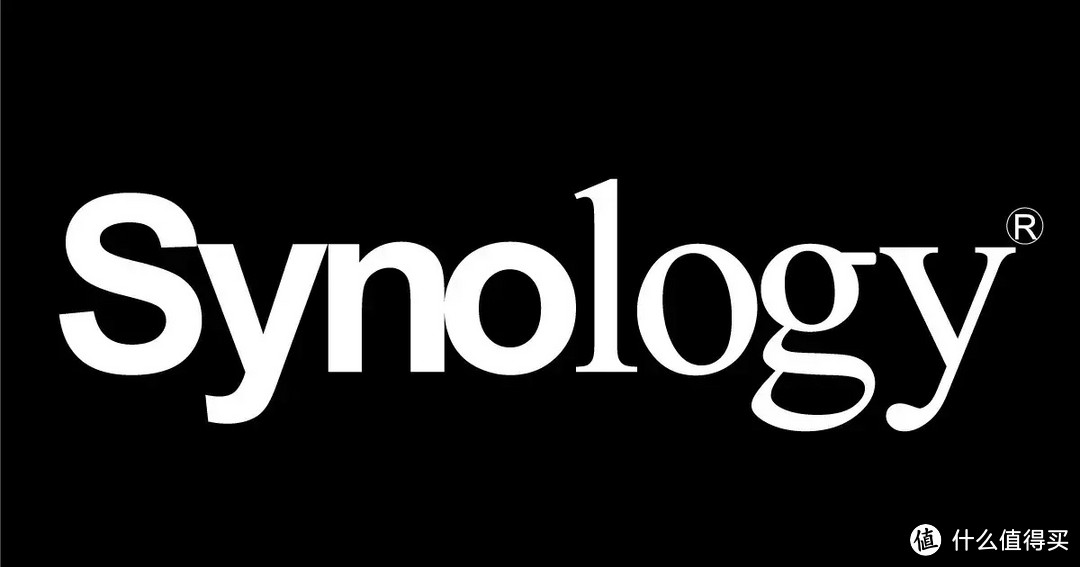
第二类。如威联通、铁威马等。价廉物美。群晖两盘位的价格能买到四甚至更多盘位了。但缺点就是易用性会差一些。产品逻辑复杂;

第三类。国产品牌近年有不少新星比如极空间、绿联。都推出了自家NAS。性价比相对国际品牌更高。而且易用性是相当不错。坦白说只有极空间的评测攻略我是第一次就看懂了。缺点就是担心产品不成熟;

最后纠结了半天。还是在NAS大神兼大厂同事的推荐下剁手了极空间的新Z4。按他的话说。四盘位2000多带docker性价比很高。系统易用性新手极其友好。有的都有适合不爱折腾的人。至于小团队细软跑的问题。一来是他自己吃螃蟹在客户群里潜伏大半年发现团队服务用心更新靠谱。二来是最近看销量和融资都越来越好。应该还是有保障的。

当然。以上都是我的个人观点。我也建议各位同为小白的朋友兼听则明。接下来。就让我以自己为案例。配合极空间新Z4剁手实景体验。分享一下咋搭建NAS+场景使用。
NAS搭建纯小白攻略
因为这是面向一位纯小白的自我探索。难免会出现很多知识盲区和漏洞。请大家多多指正。但如果你和我一样啥都不懂。可能我这朴素到大白话的语言也能提供一些帮助。
一、确定网络结构
首先。给大家展现一下我们家的超简陋网络结构图。方便大家理解怎么为NAS找到合适的节点。整体上。我们家因为是租住的老房子。
NAS存储
结构其实很奇葩。目前通过光猫拨号。主路由DHCP并通过有线回程与副路由形成覆盖全家的MESH。书房房东预留了地埋线有线连接。客厅木有。所以通过WIFI连接上网。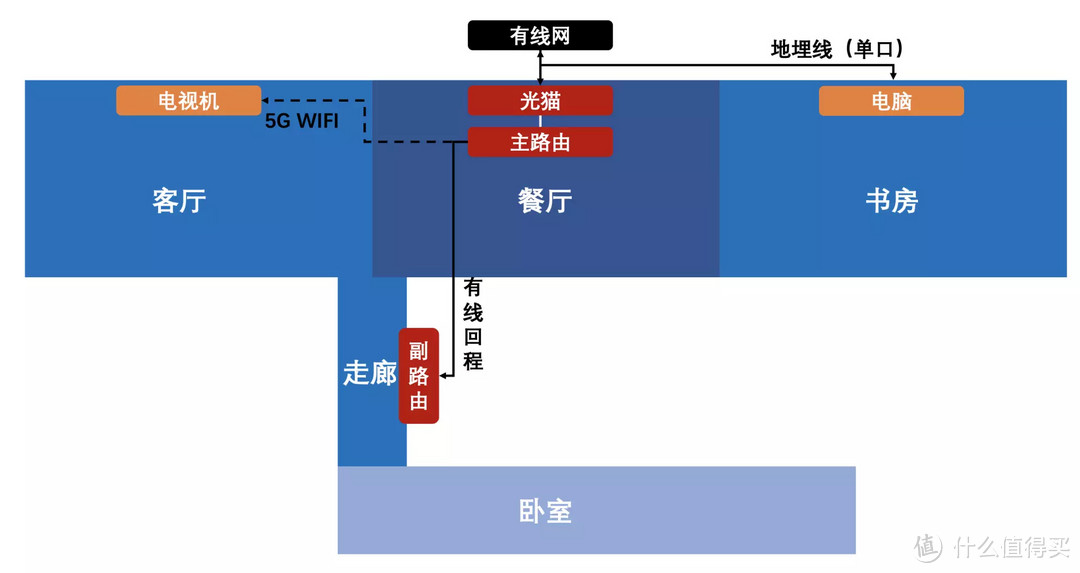
网络知识丰富的大佬可能这时候就要吐槽了。地埋线少不说。光猫拨号主路由DHCP又是啥奇怪的操作。路由器性能强悍的话标准操作就是光猫桥接路由拨号不是?只能说。现实大于理想。网上大家都说很简单的打客服电话光猫改桥接。我直接折戟在电信客服上。咋都不给办。只能凑合着用了。
在这一步。NAS要选择一个合适的接入节点。其重点在于要将其置入全家的局域网内。以达到内网穿透的效果。大家可以简单理解为。都在一个网络家族内。交换东西(上下传)速度才快。在我们家。光猫拨号。所以合理的节点是光猫lan口接NAS。或者地埋线接NAS。但考虑到要让电脑有线连接。我就先将极空间接入光猫了。
二、完成设备装配
确定好网络节点后。下一步是确保NAS设备ready。简单说就是把你的NAS装好。

选择极空间Z4的一个重要理由就是。颜值确实不错。即使和头部品牌比如群晖、威联通比也毫不逊色。全金属机身配合流线型的线条。整体上充满了未来科技感。



正因为这个外形。和家里的macbook为主体的整个移动办公系统摆在一起也很有美感。不会让人觉得出戏。


从接口上来说。极空间Z4背后除了电源用的DC口外。还配置了两个2.5G网口。支持链路聚合。同时配置了一个USB口。可以连接UPS。保证在家庭断电的时候提供应急备电。要知道。断电对于硬盘健康影响还是很大的。

证明则配置了C口和USB 3.1的接口。方便进行外部设备的连接和读取。
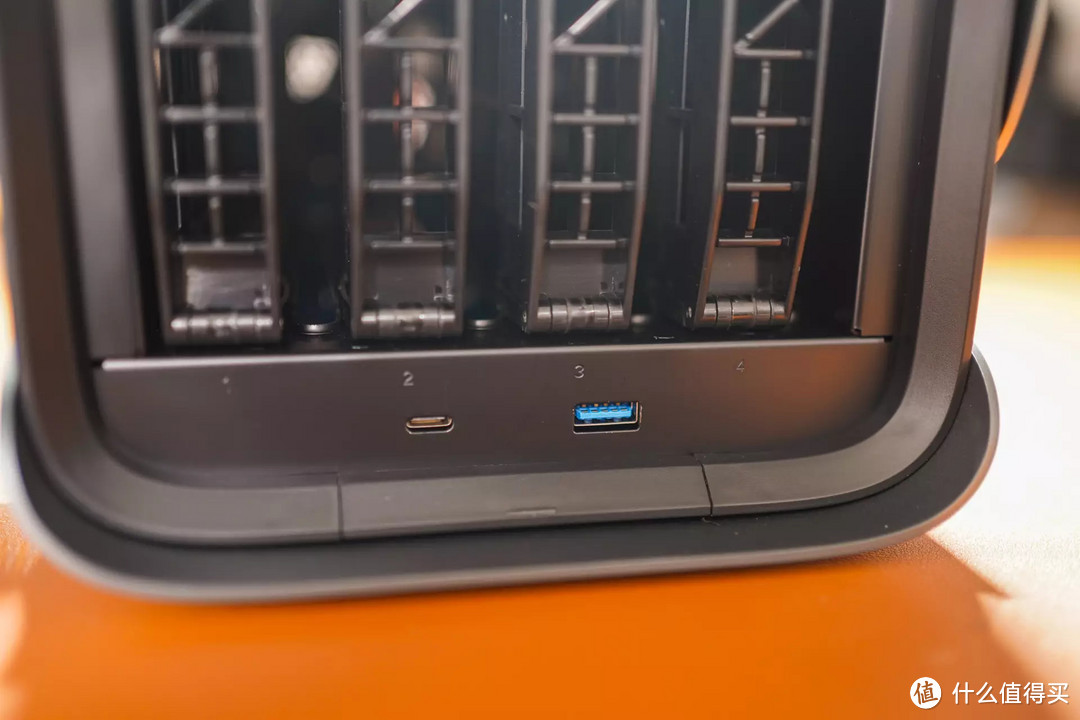
侧面银黑交错的色调配合凌厉的线条。时尚感非常突出。四个盘位对应四个灯位。一眼尽收运行状态。

底部除了防滑垫外。其实可以通过转螺丝打开。可以看到目前主流NAS配置的J4125处理器、8G运存以及M2接口。如果是发烧友可以为机器拓展基于SSD的缓存。本小白用户就先不折腾了。

在使用NAS之前。当然要先完成硬盘盘位的装配。Z4采用的是磁吸式面板。轻轻一用力就能拿下来。很方便。

其实作为新手用户。一千多的Z2S也够使了。双盘位够用。docker非发烧友也基本用不着。我选Z4除了长期还是想挑战一下自我外。也是因为家里宝宝照片、视频以及自己的电影、游戏资源特别多。4盘位的空间可扩充性还是好很多的。

极空间的盘盒拆取非常方便。顶部卡扣打开。直接抽出就行。盘位本身和身后的大风扇据说是自家的散热温控算法在驱动。直观感受是用起来确实静音又高效。

作为运转稳定性要求高、数据读取有场景的设备。NAS自然也是有专业硬盘搭配的。看了全网各篇评测都推荐了希捷的酷狼。相对稳定性不错还附带数据救援。之前囤积的2块4T就能派上用场。盘盒两边打开推入硬盘合上。卡扣对齐就能装裹得严严实实。

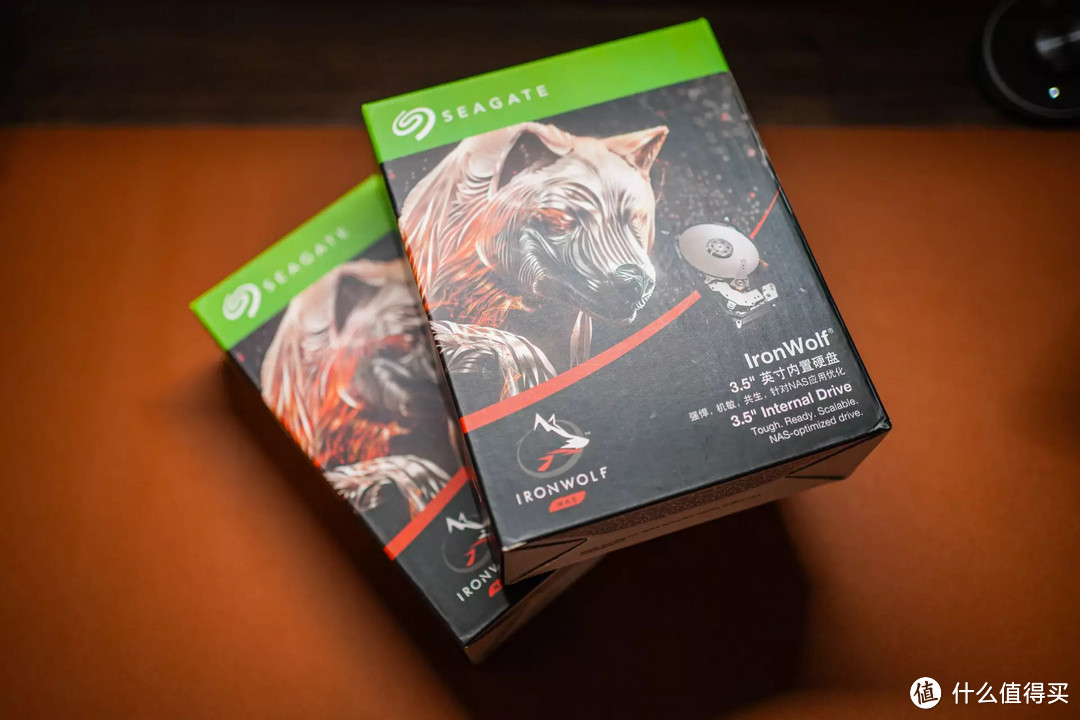

总得来说。极空间的硬件设计、配置乃至于硬件组装的难度确实是非常新手友好。各位小白听我的。检查设备。装好硬盘。卡位到底。通电开机。NAS准备进入工作模式。

三、连接网络与存储
硬件开机后。自然就要开始连接网络、配置账号了。我在使用过程中特地请同事帮忙远程协助。结果全程他都在和我扯淡。最后幽幽得表示。极空间的上手难度太低。他根本没啥好教学的……
极空间在使用过程中。最核心也最方便的就是手机app。提前在应用超市就能下到。打开后按提示用手机号注册完账号后。直接选择局域网寻找设备或者扫码。只要手机和NAS在一个局域网下。直接秒连。然后差不多有10分钟的系统更新。整个连接就完成了。
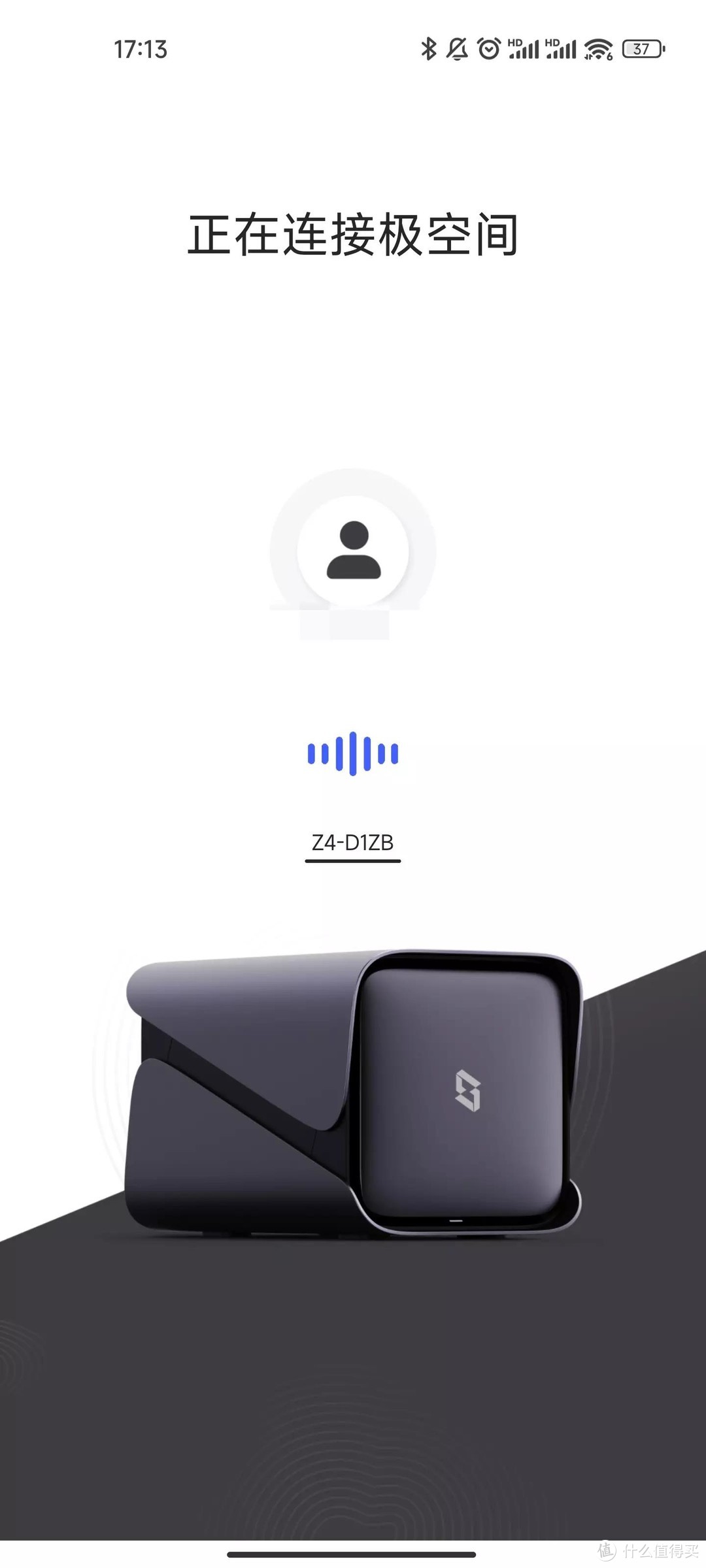
值得一提的是。大家一直说NAS的少量噪音我是真没感觉到。极空间全程都超级安静。录了一阵最高都没到50db。

第一次使用的话。系统会自动识别硬盘信息。并提供多种阵列供你选择。所谓阵列。本质上就是你想怎么用手上的硬盘保存数据。因为硬盘本身存在损坏的可能。所以为了保障硬盘里的数据。可以选比如RAID1这样。一半硬盘存储。一半硬盘作为备份盘的设置。虽然容量减半。但是安全性大增。我自己选择极空间自家的技术ZDR存储。本质上就是允许你选择重要文件夹。在另外一块硬盘里备份一份。确保了重要文件备份的同时也不至于直接容量减半。这个机制很棒。
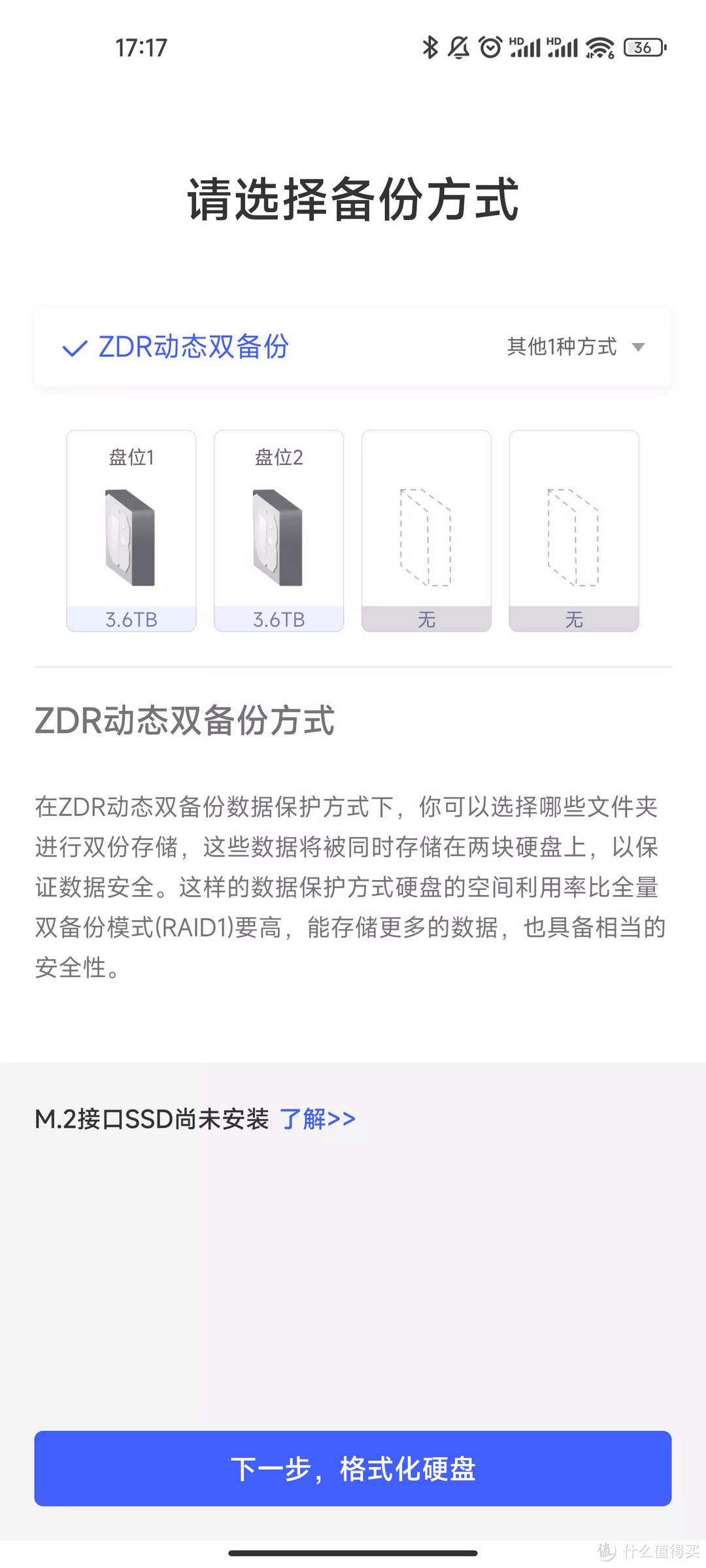
登录app后第一要看一下设备边上的网络信息。wifi标志表示NAS和设备网络在同一网络下。地球标志则说明在通过外网连接。速度相对要弱一些。
之前的功课了解下来。国外的NAS喜欢一个应用整一个app。极空间则把所有的入口都整合到一个app里。肉眼可见的就是方便简单了很多。影视、音乐、阅读、文件上传、权限管理。能想到的都可以在极空间里搞定。
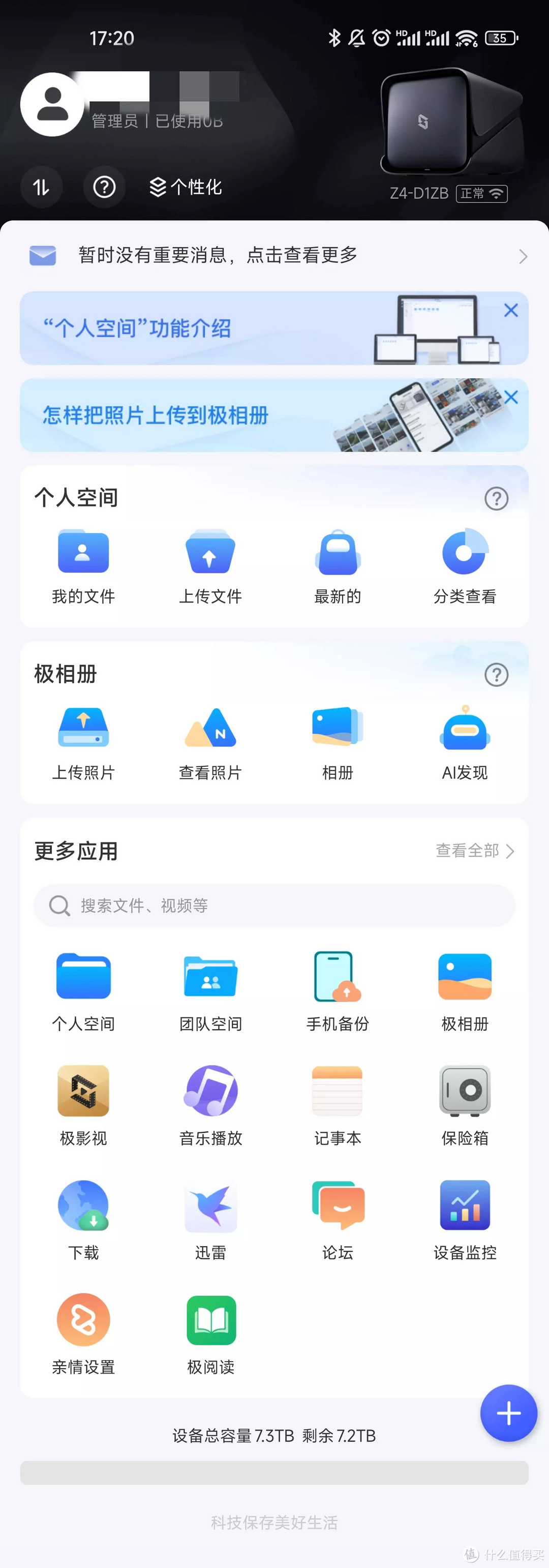
同时。极空间提供了手机app端、电脑客户端、电脑网页版全平台的app接入。所以不管是在自家手机、自家电脑还是办公电脑上都可以比较方便得管理设备和账号。这个多端支持力度也很赞。
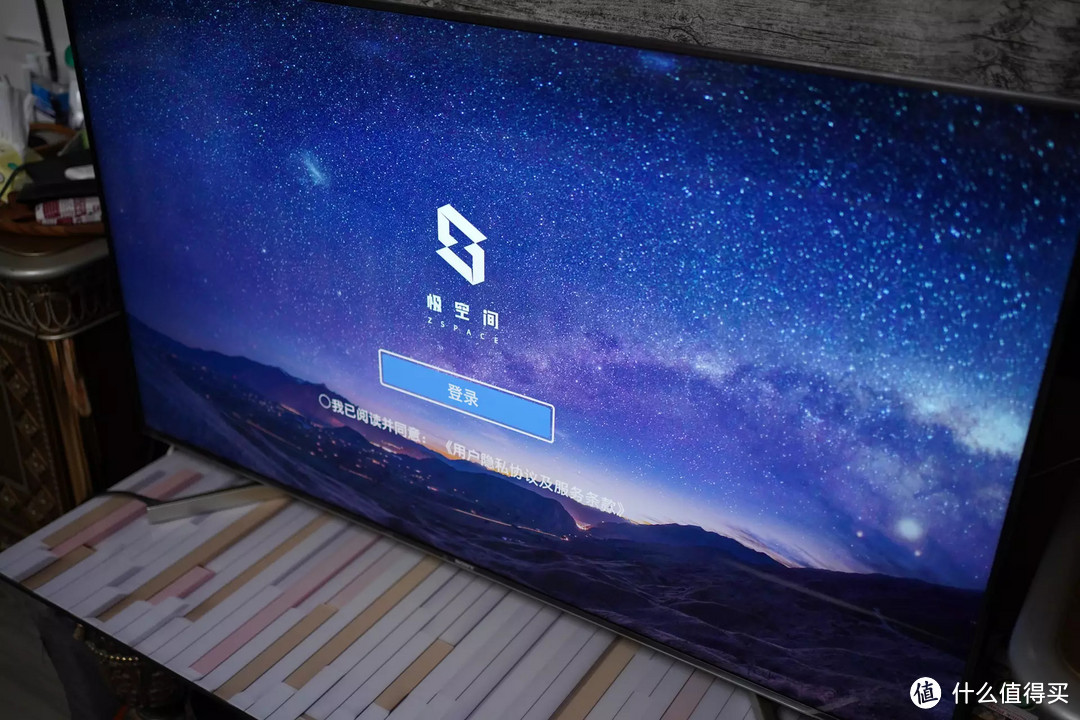
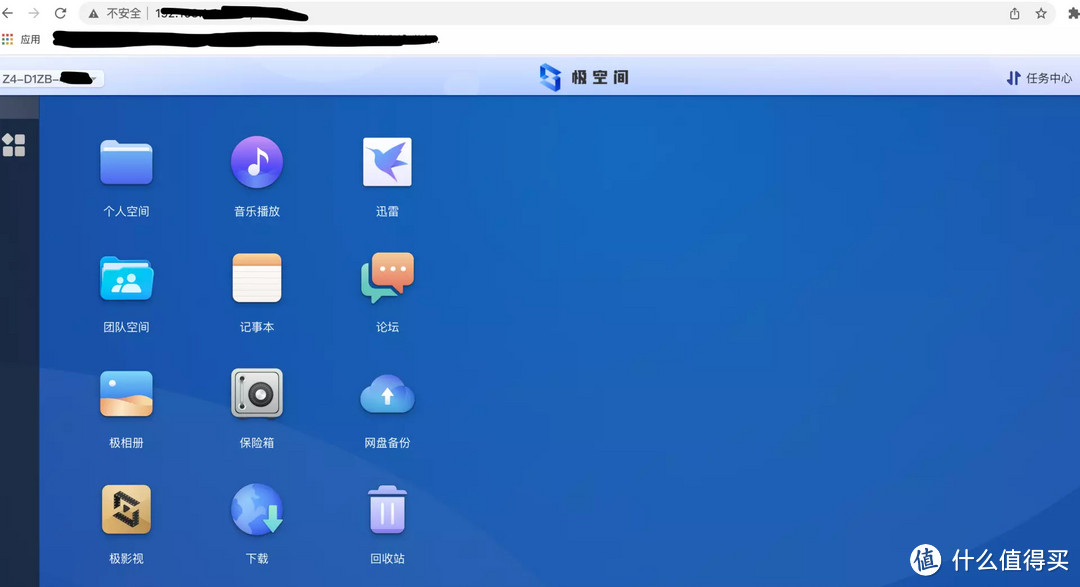
▲甚至还有电视端和网页端。实在很方便
基本上到了这一步。你已经完全可以享受NAS带来的各种便利了。接下来。我可能会通过自己平时使用的一些重点场景。和大家分享下NAS到底有多爽。
NAS好用场景演示
账户管理
一般起手就会涉及到账号管理。这也是我认为NAS区别于百度网盘差别很大的地方。优先讲讲。
对于百度网盘来说。其实从便利性到智能的照片、视频整理能力。都可以说能满足需求。但家庭多用户使用的时候最大的麻烦事在于。彼此的上传文件相互可以看到。存在隐私的问题;同时家里多个人也比较难一起使用单个百度账号。
极空间首个注册用户其实就是管理员了。可以进行全权限的操作。对于我老婆这样高频使用、本身也比较擅长电脑操作的成员。我就直接通过用户中心生成普通账号。她通过自己手机的极空间就可以登录。基本上所有极空间的功能都能用上。
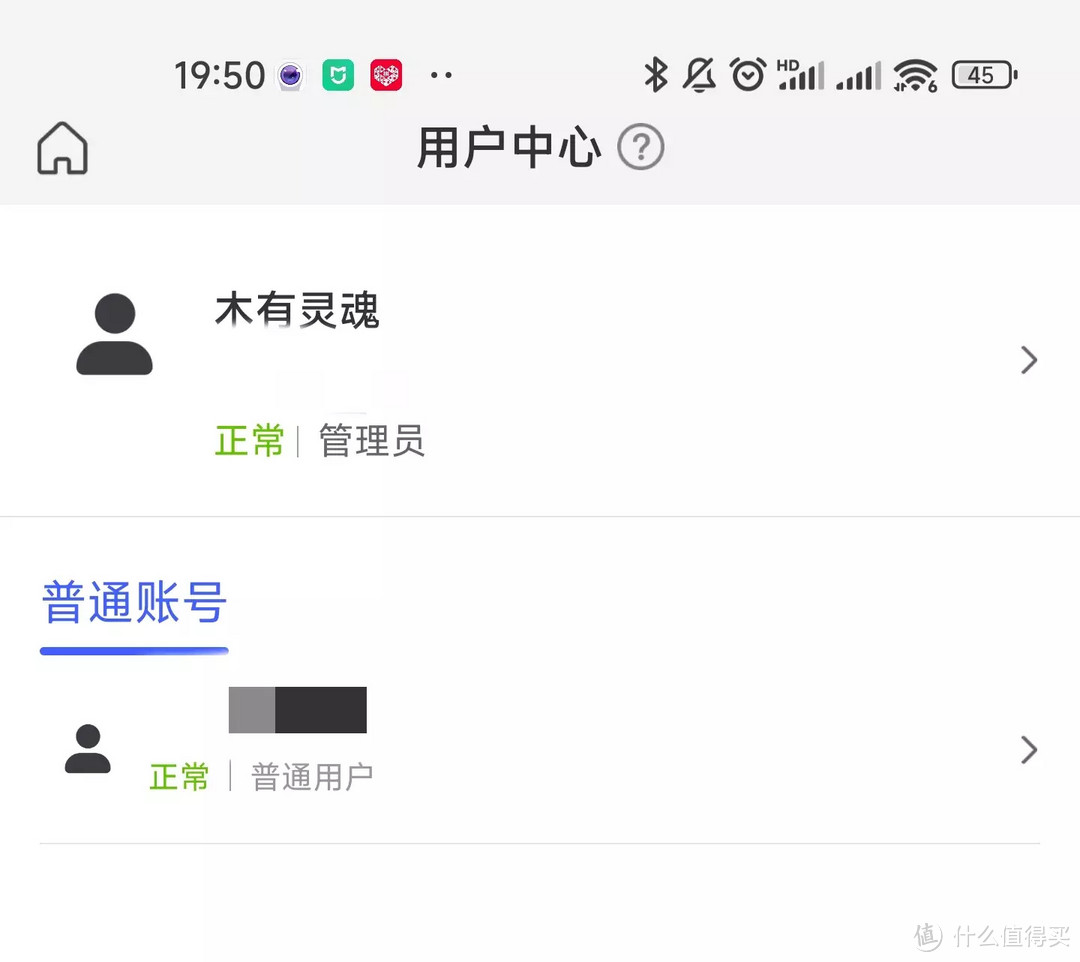
但同时。默认我上传的文件和她上传的文件是没有开放对他人权限的。隐私上你会比较舒心一些。如果想开放。直接设置文件夹共享。彼此就能看到了。
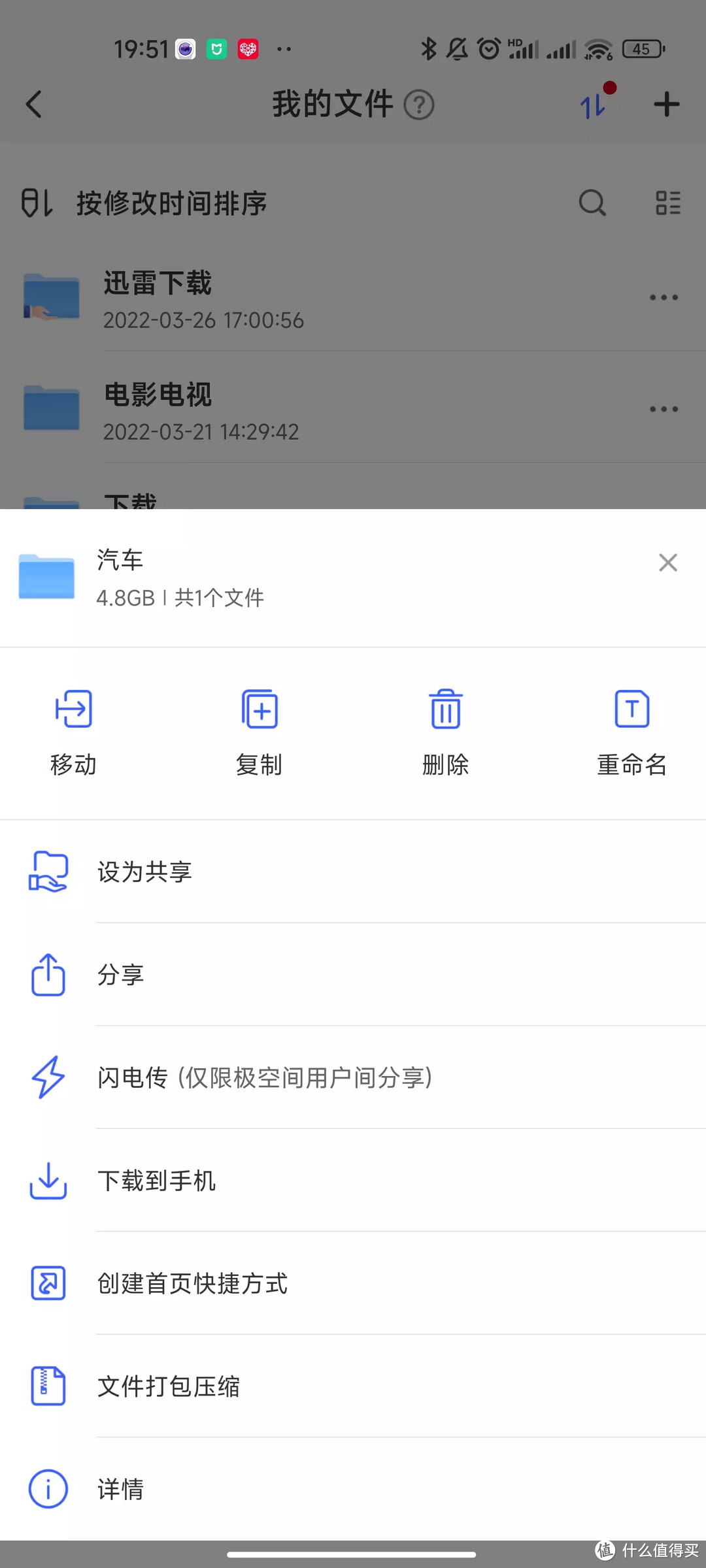
于此同时。面向我爸妈岳父岳母这样不太会用智能手机、只想着备份相册和视频的用户。极空间可以配置亲情账户。由管理员也就是我来为他们配置备份和查看的权限。这点设计上真的很人性化。也对家庭的需求理解得非常到位。
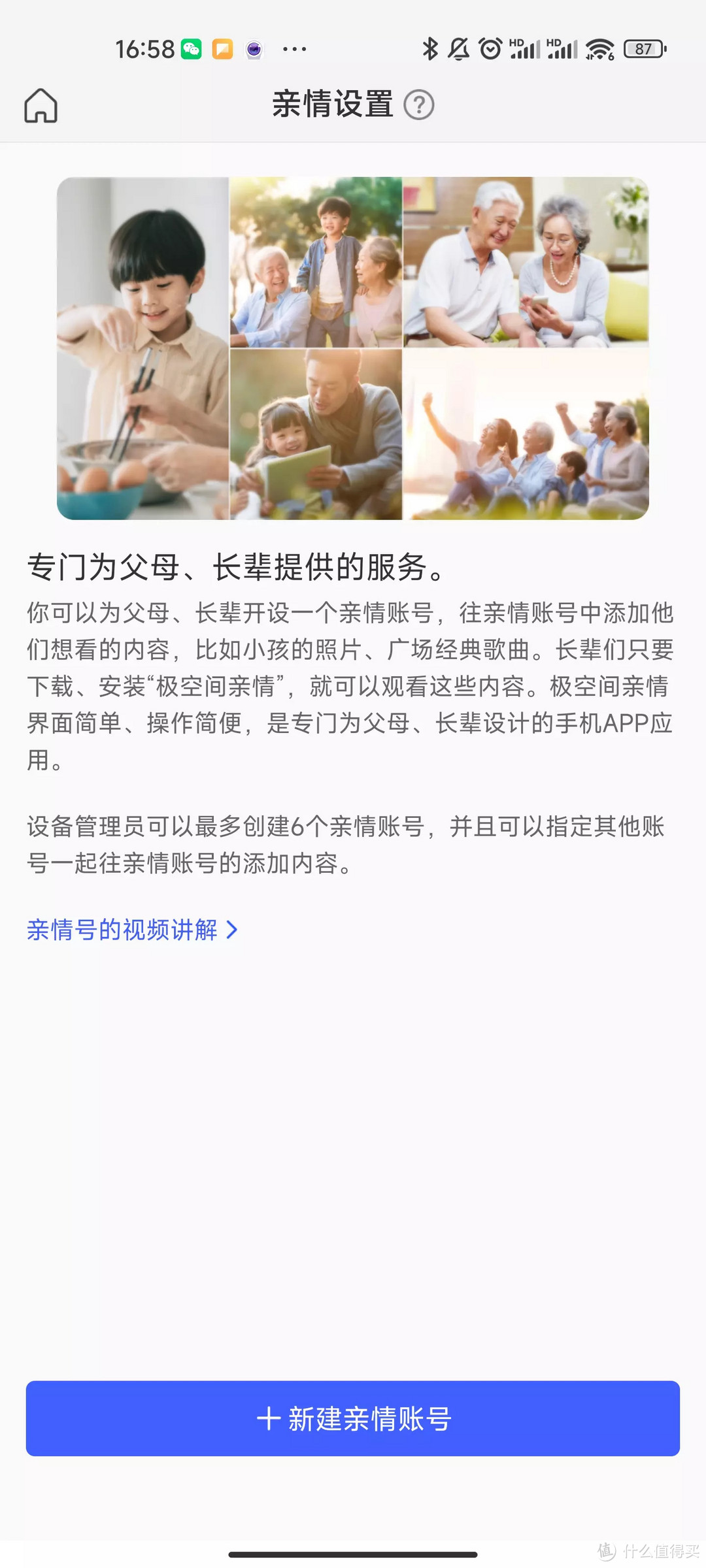
如图。针对任何一个亲情账户。可以直接连接到手机号。同时自定义他们可以看到的照片、音乐和视频内容。支持以文件夹为单位明确哪些是父母可见、哪些是隐私文件。在共享的同时也不会破坏自己的隐私需求。
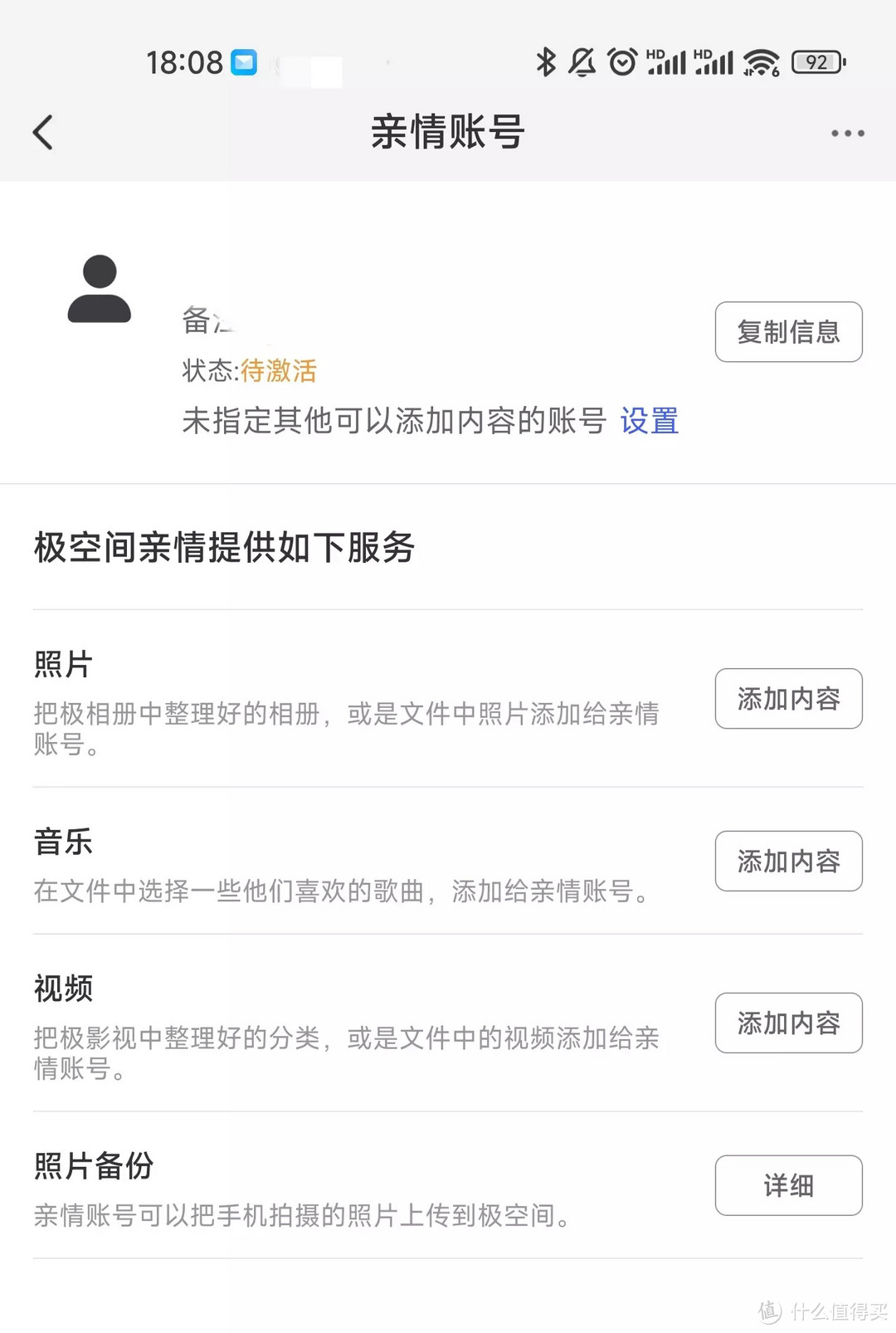
特意让我妈尝试了一下。极空间亲情app使用起来非常简单。直接打开就能看到允许被展示的内容。比如她老人家就能看到我们在家DIY露营的趣味照片了。另外一个小细节是。UI字体比较大适合老人。同时会醒目提示是wifi还是流量连接。对老人来说真的很有用。
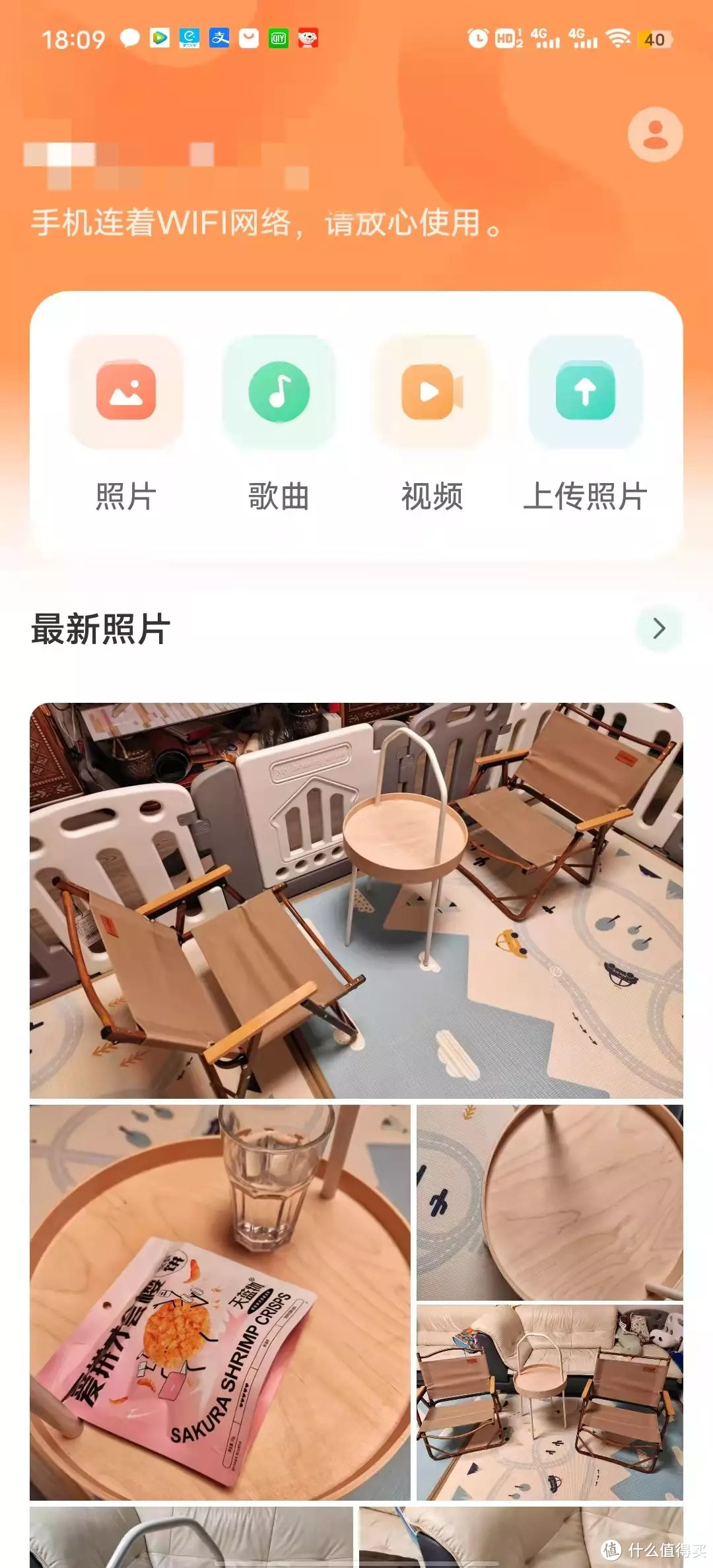
如果想要备份手机里的照片。直接点开上传就能开始全手机备份。相当简单。备份完清空减负效果也是刚刚的。这里估计是怕权限操作复杂。没有给父母以选择性备份的选项。如果有这个需求可以直接用极空间app来实现。
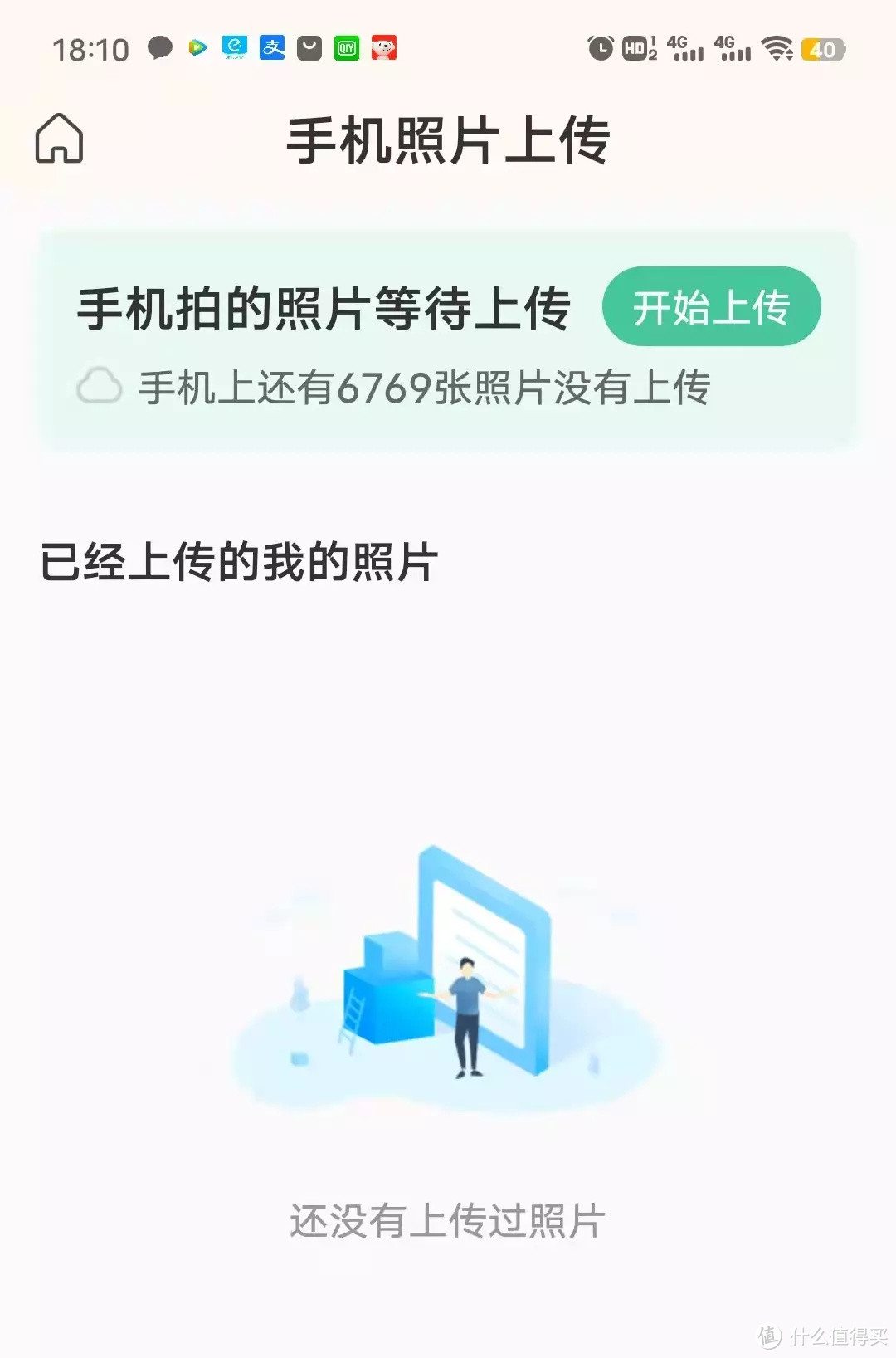
在所有的账户管理功能里。极空间独有的亲情选项是我个人最喜欢的。这个功能不仅非常有温度。而且精准抓到了家庭NAS的一大场景——让所有人都能用上NAS。所谓解决全家负担。还真是货真价实。
文件存储
文件存储是NAS的日常本职工作。也是用的最高频的功能。极空间在存储和取用上依然是主打极简上手。但功能挺全面。
最简单的文件存储入口。就是个人空间。点开后可以自建文件夹。任意上传下载文件。也支持PC端的托拉拽。上传文件默认私密。可以开共享给其他人使用。
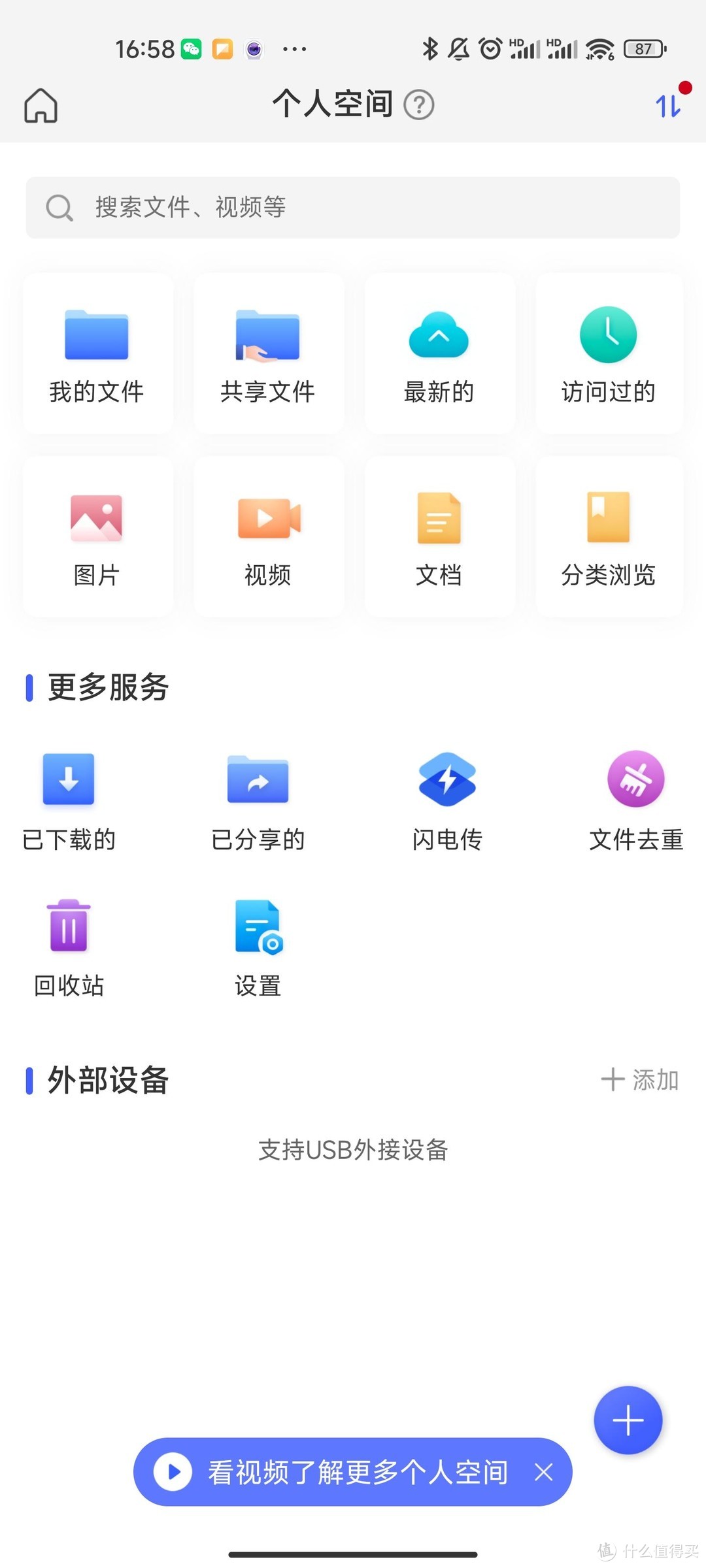
上传下载速度上。手机wifi6和pc有线内网下都差不多跑到100MB/s。考虑到千兆网线的上限。我觉得这个速度还挺不错的。
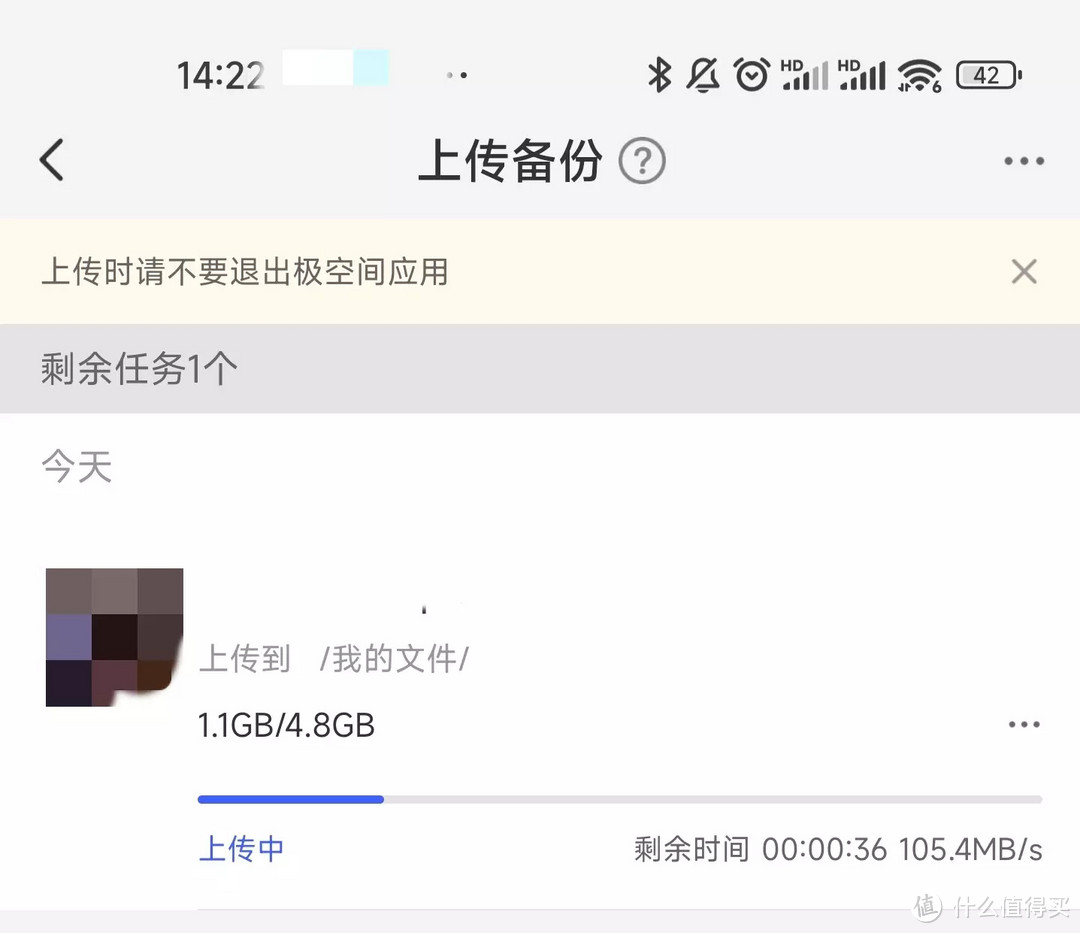
另外。之前在网上看过。一些其他品牌的NAS通过外网访问需要搞定公网IP。极空间的外网访问特别简单。系统全自动完成设置。不需要用户干预;系统会根据用户的网络情况。智能调节直通和转发2种方式。保障速度和体验。正常5G下载可以跑到3-5MB/s。WIFI会快很多。日常救急下点照片啥的毫无压力。
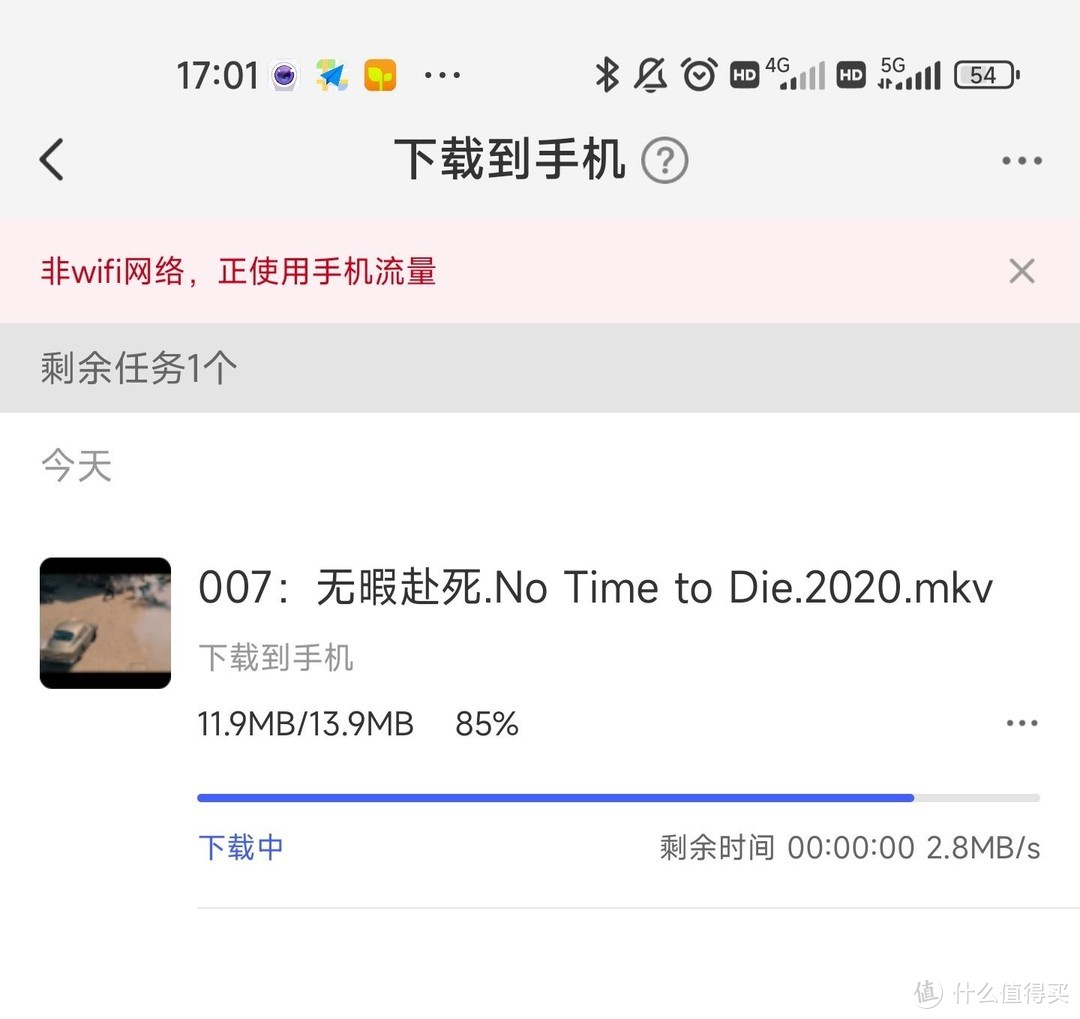
最新的固件还搭载了团队空间功能。本质上我理解是方便小型创业团队做企业级协作和共享的。可以上传共有文件。进行互相查看编辑等等。这个一般家庭用的不多。能想到的是一些资料分享、家庭计划类的。
下载
为什么一直说NAS是家庭数据信息的管理中心。除了数据交互外。最重要的是你可以直接把它当做一个性能强劲的下载站来用。直接把素材拉满。
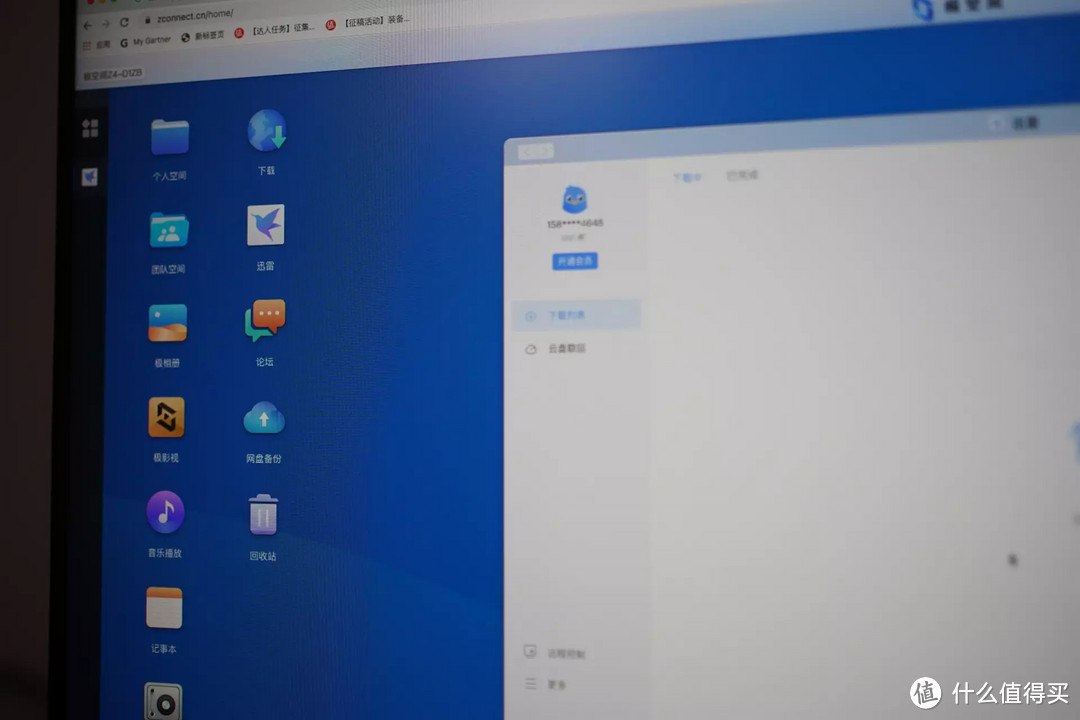
如果说传统电脑的能耗与稳定性不适合一天到晚挂迅雷。那么NAS这种低功耗硬盘为重的设备特性就特别适合长期下载。而且随时随地支持远程管理意味着即使下载限速了。也能通过挂在那里日夜不停让你一觉起来资源满满。极空间搭载了迅雷。尽管这两年迅雷的商业化策略让人诟病。但不可质疑的是在有资源的情况下依然是好用的下载工具之一。跑到MB量级速度问题不大。
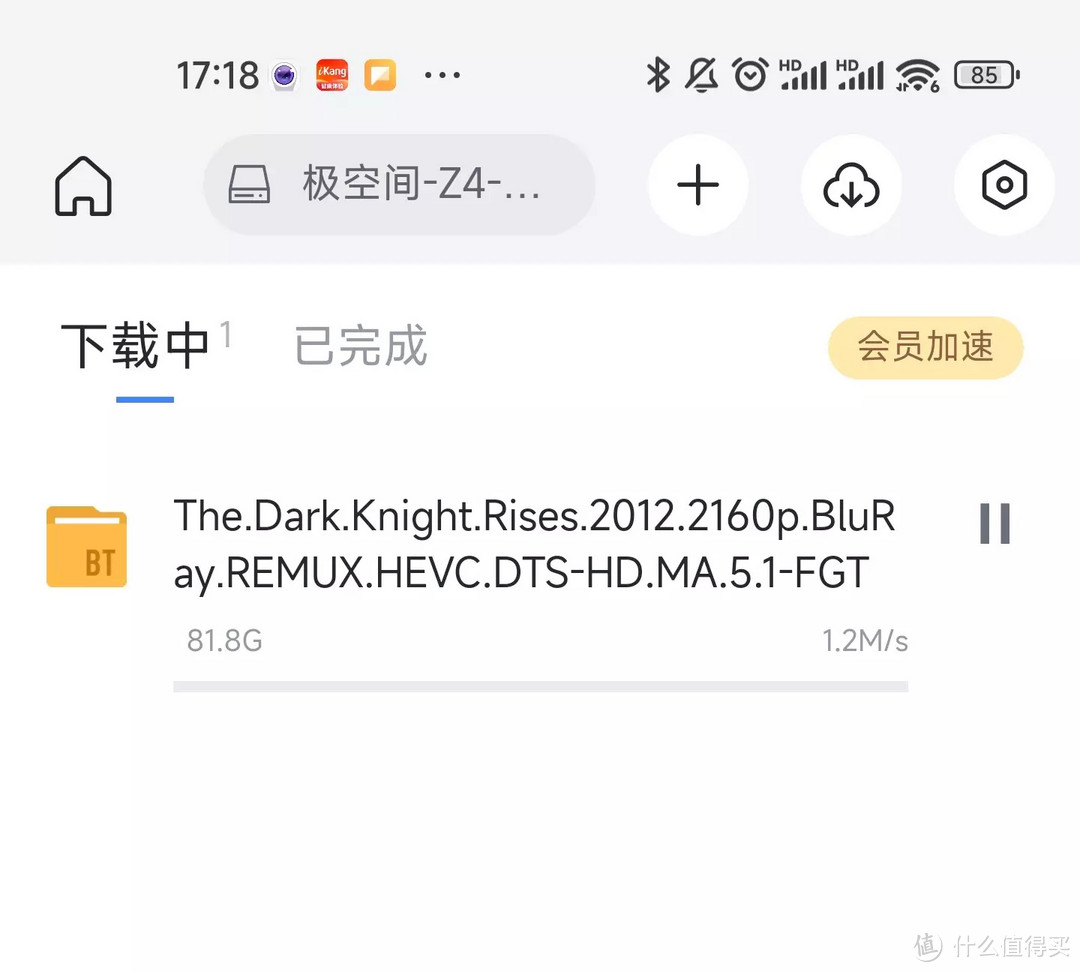
而针对迅雷受限素材。或者高阶下载需求。例如PT、特殊磁力链。极空间也有专门的下载功能。据我的大佬朋友坚定。其实就是魔改优化版transmission。不知道的朋友可百度学习下。算是NAS上比较强的下载工具了。
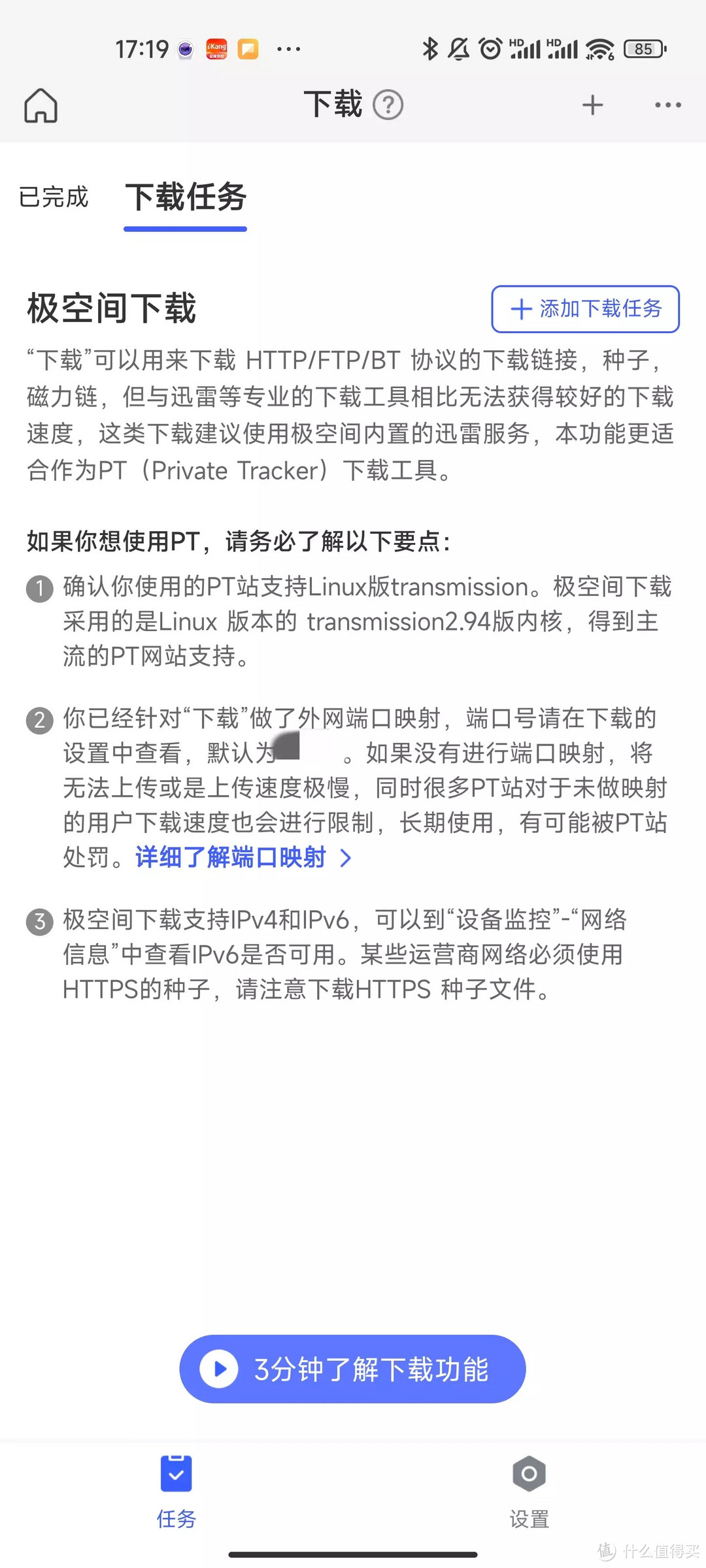
最后。因为Z4也支持docker。还可以玩转qbittorrent等工具。这个属于小白进进进进进进阶需求了。大家后面自行探索吧。
相册管理
极空间专门打造了极相册来管理相册的备份与浏览。说实话。基本接近原生安卓相册的体验。
打开后会让你确认自动备份的相册、频率和图片视频设定。之后就会在内网自动备份。可以看一下整个界面。完全根据日期划分。提供预览功能。浏览起来超级丝滑。几乎没有“在线版”的体验落差。
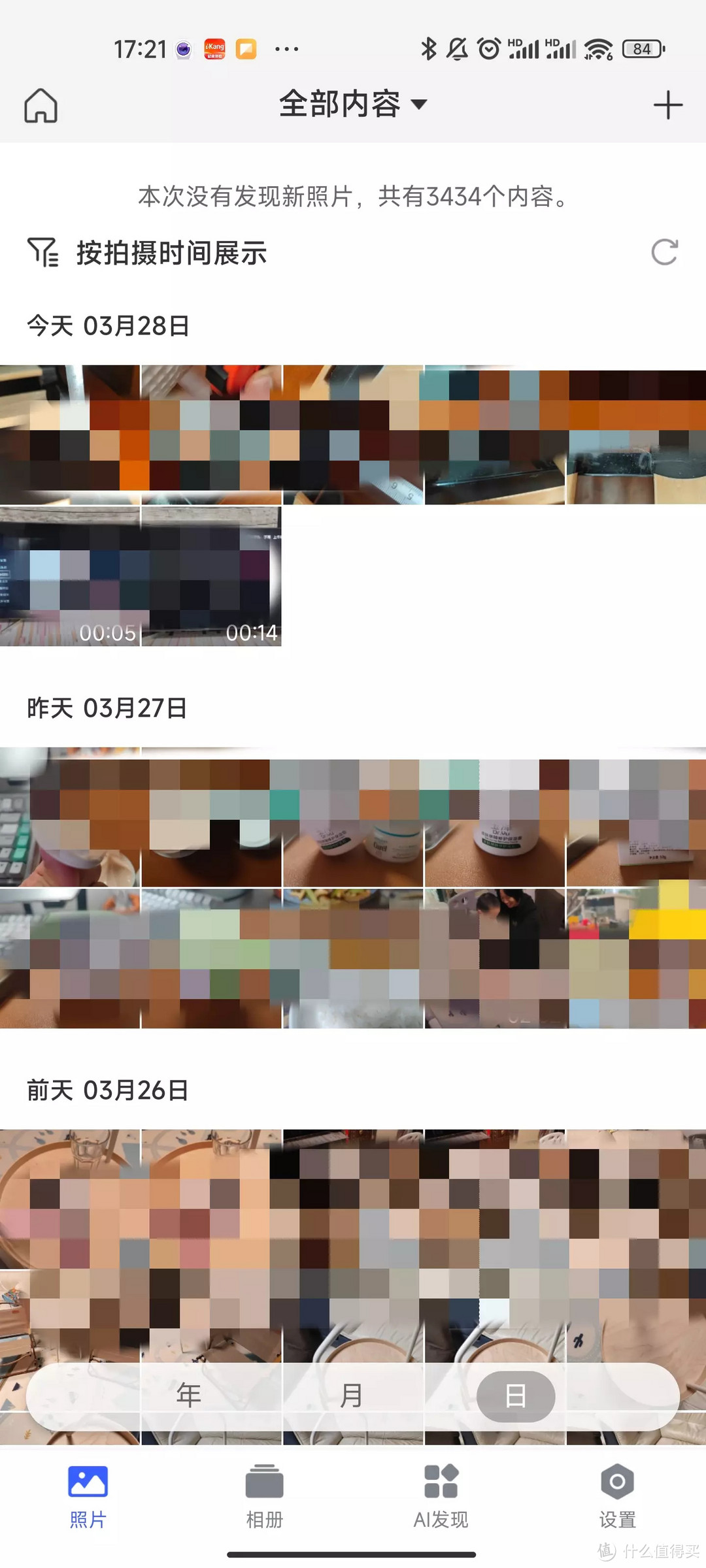
视频和图像备份后。还支持各类AI相册功能。足迹、回忆精选、AI去重、自动清理。对于手机减负来说简直完美。
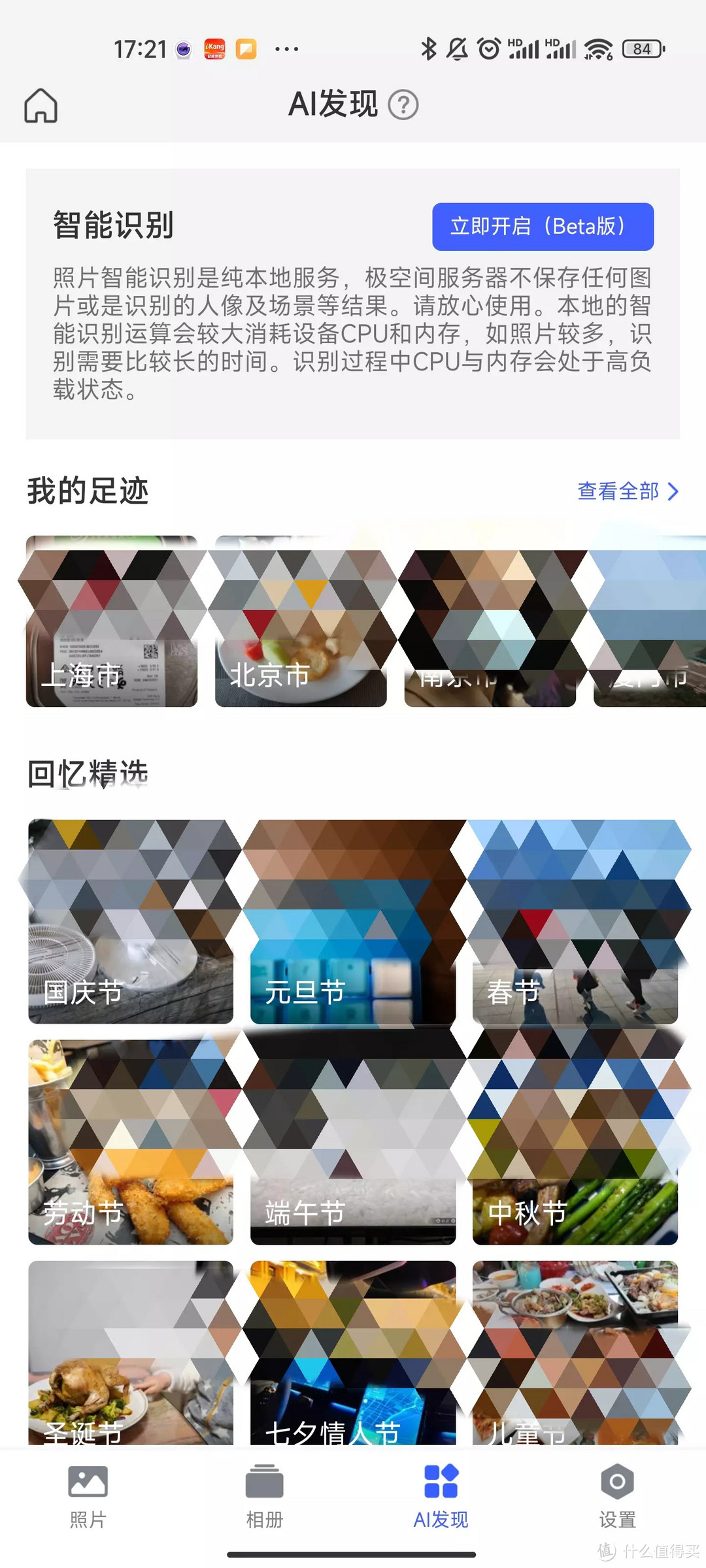
影音管理
作为之前提过移动硬盘囤积电源资源的小白用户。极影视是我这次体验下来最香的功能。可以说完全改变了我对于家庭影音体验的期待。
原先使用移动硬盘。必须在几个设备上拷贝来拷贝去。即使是1000MB读写能力的PSSD。依然繁琐。极影视的一大强劲之处在于。通过下载获得高清影视资源后。可以直接在电影库里导入并秒级刮哨(直接生成详细的电源信息)。给大家看个示例。
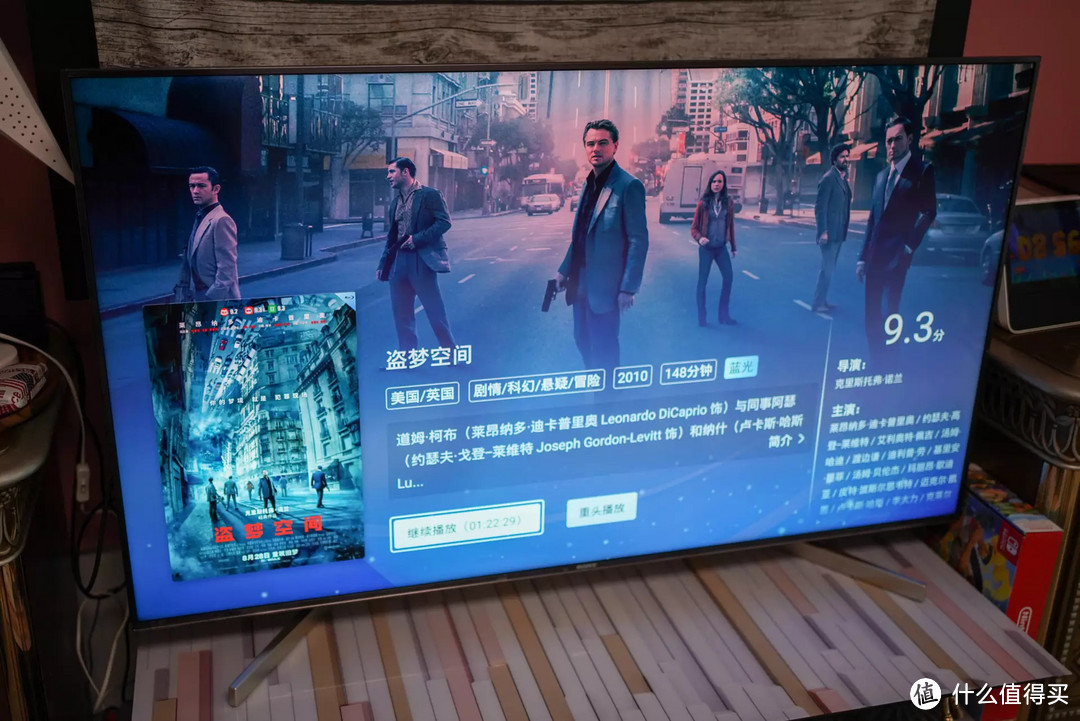

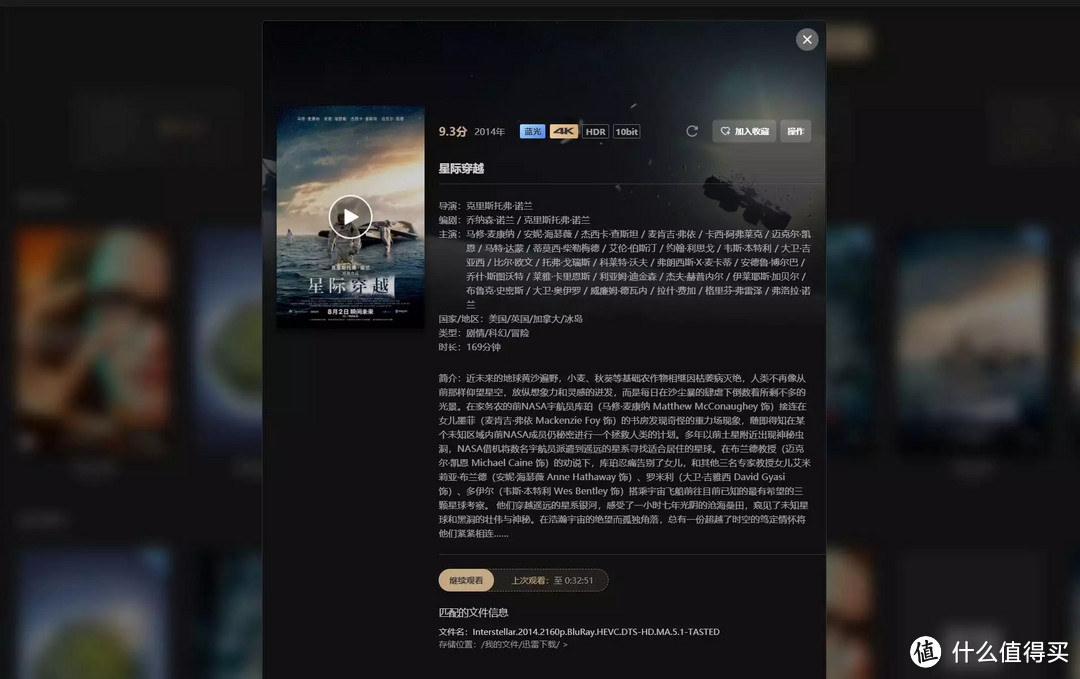
▲电脑端的格式和显示效果我觉得更酷一些。但电视更好读
差不多入手一周后。我的极影视已经挺满当了。因为没有用过其他的影视系统。没法对比。但我觉得从影片识别速度、信息完整度、美观度都不错。而且中文系统看着很舒服。
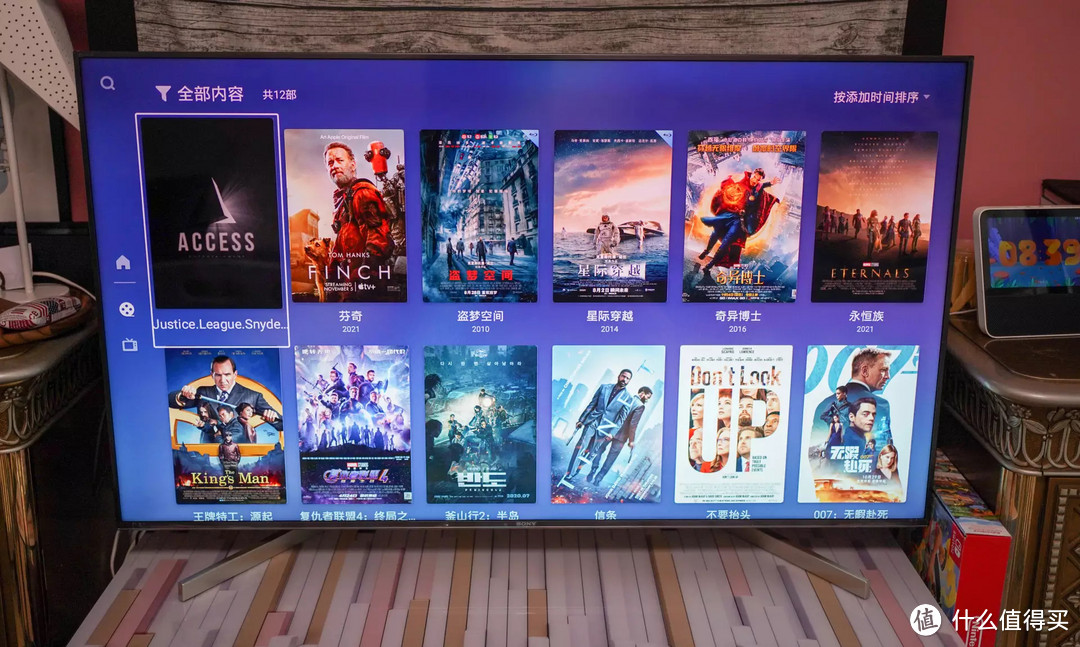
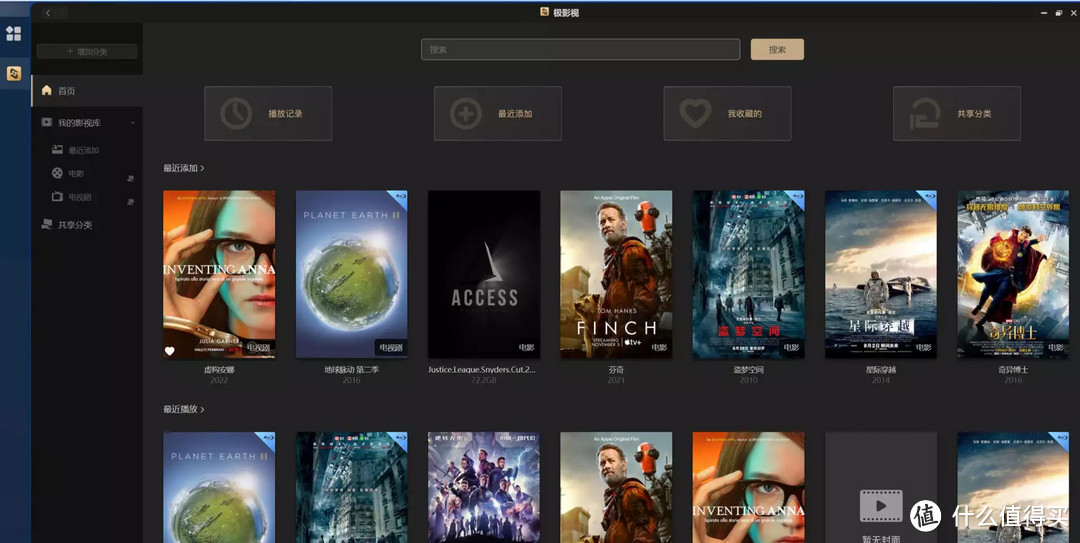
唯一没自动识别成功的是扎导的剪辑版正联。但是极空间也支持自定义搜索。可以迅速手动补上。
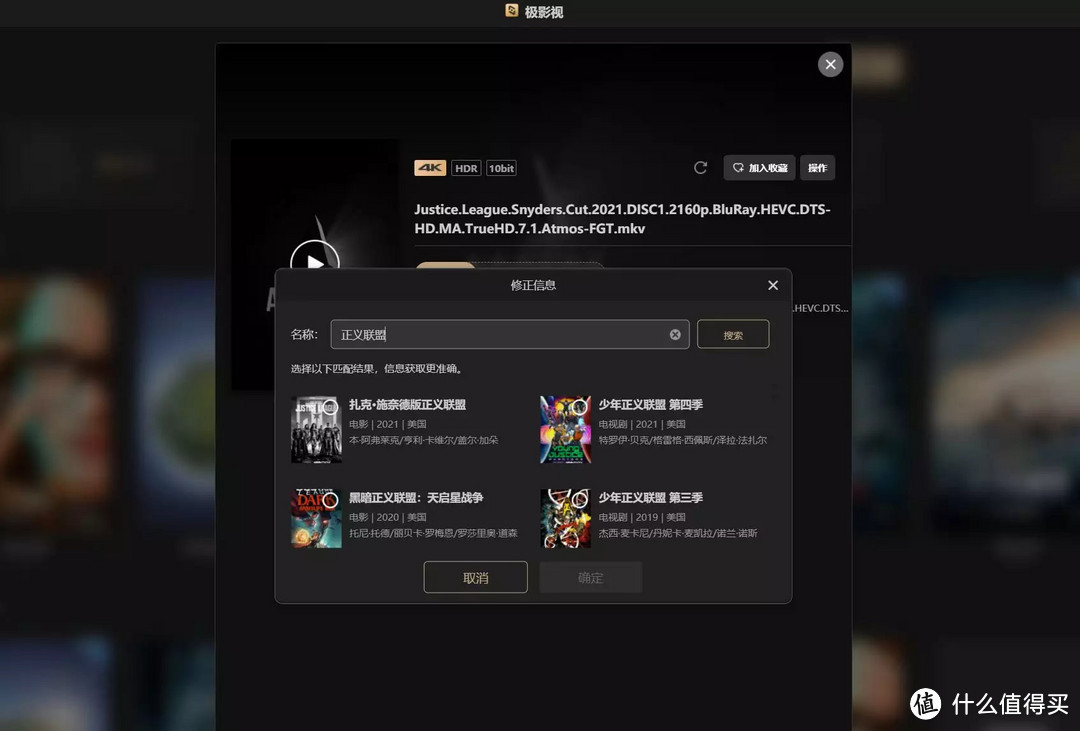
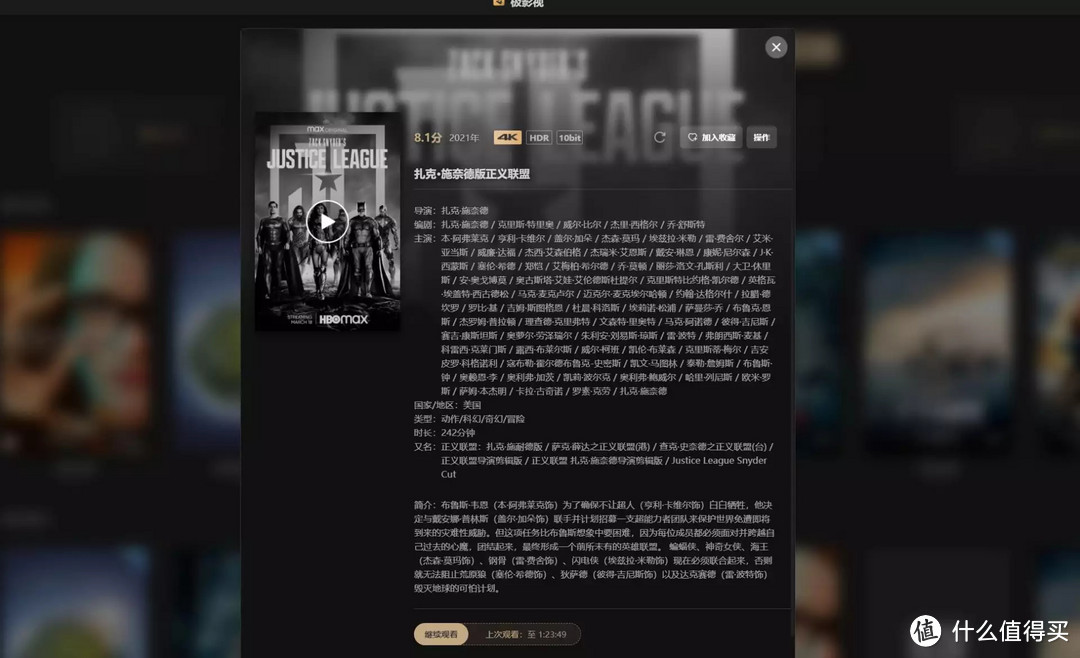
播放体验也相当不错。字幕自适应。可搜索可自配。码流、声道都支持自定义配置。断点续播等一应俱全。可以匹敌之前海美迪的整体体验。
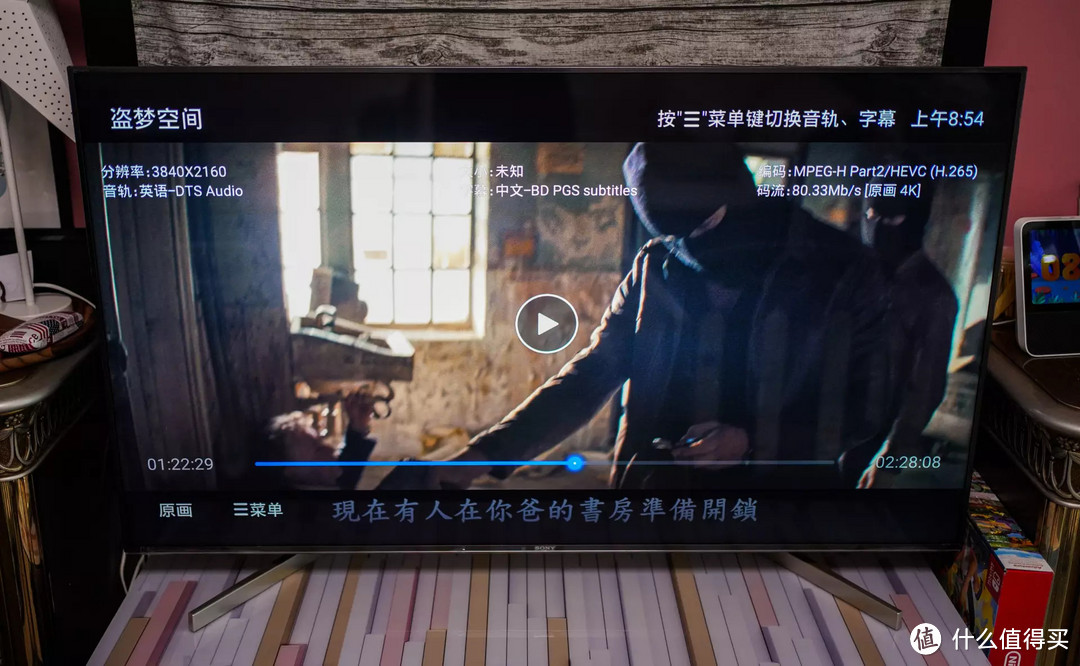
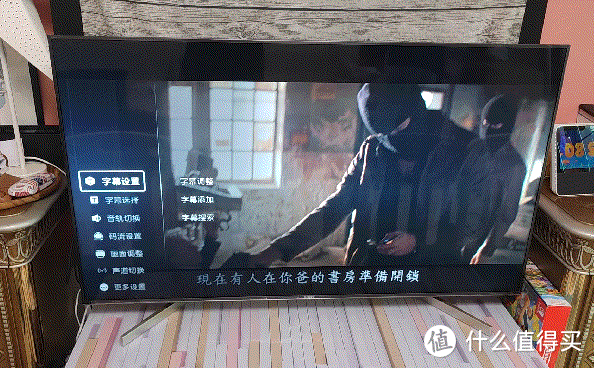
因为我们家客厅没办法有线连接。之前还比较担心千兆网+5G是不是顶不住真4K的压力。事实证明还是没啥问题的。直接给大家一个真实的载入效果。后续播放无卡顿。配合rabrg的真4k。确实比国内各大视频网站要好太多太多了。
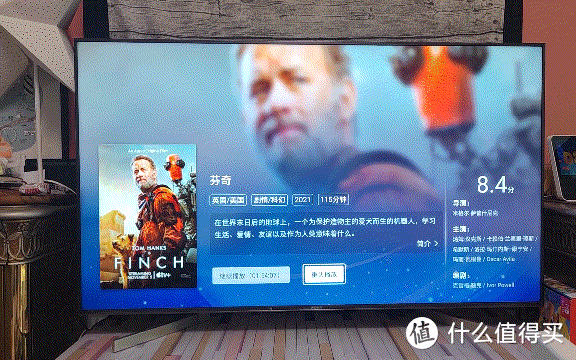

顺带多说一句。大法配合NAS。效果真的炸裂。太舒爽了。推荐!
由于极空间本身多端可用。所以极影视基本上可以保障你在PC端、手机端、电视端随时随地打开珍藏的高清电影。也能和家人一起分享。而本身足够好的系统体验和资源整理能力简直是又快又无脑。这份体验。我给十分。
安全备份
正所谓。有备无患。狡兔三窟。虽然NAS通过ZDR等方式让存储安全性大大增加。但还是要防患于未然。而极空间的安全备份能力也不错。
首先。官方有网盘直传功能。支持资料在百度网盘上备份。无论如何百度网盘的稳定性还是经历了多年考验的。所以我会定期在百度网盘上再进行一轮备份保护。以防不测。
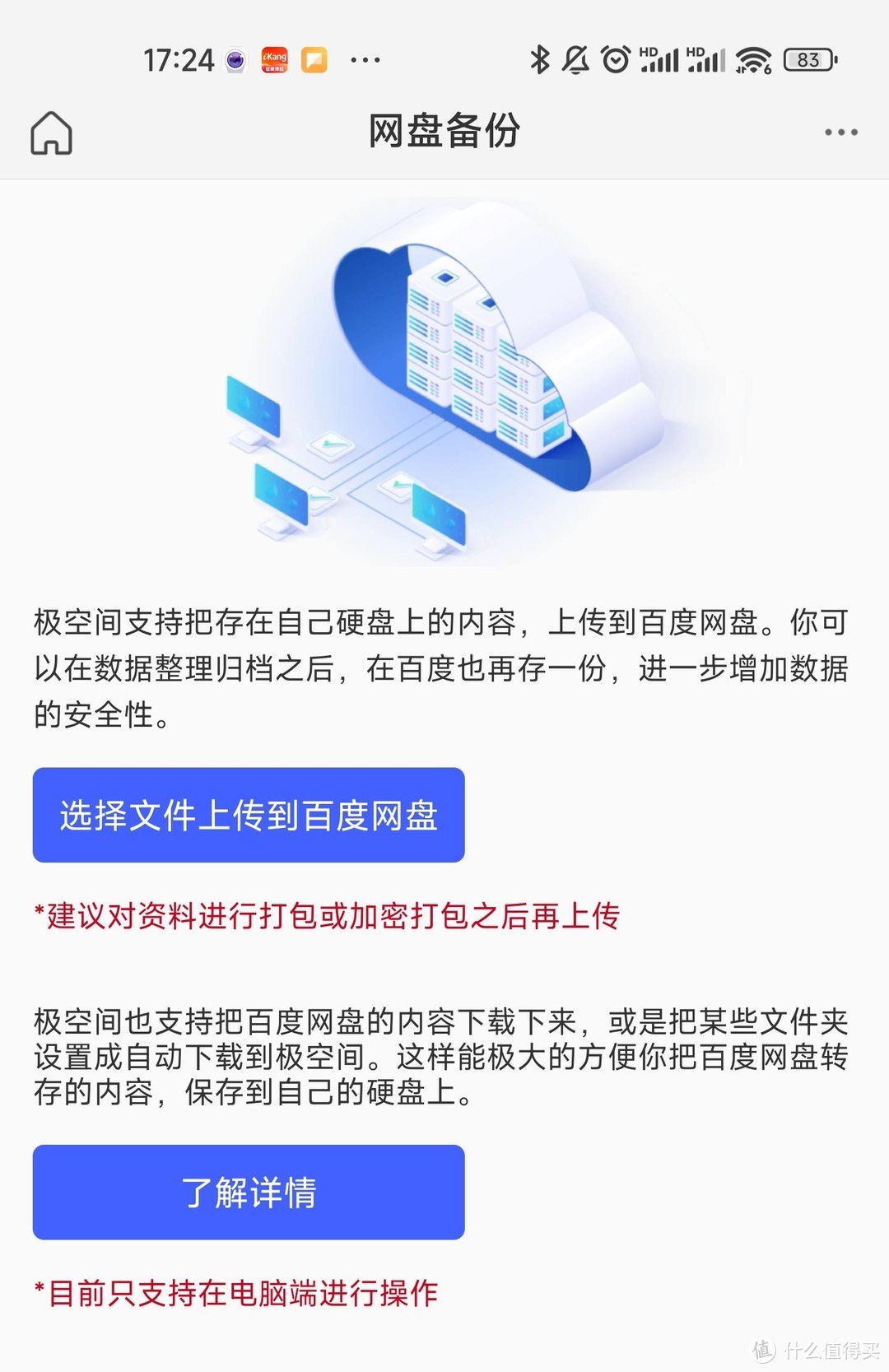
此外。如果是mac用户。极空间可以直接拿来做time machine。这点很方便。
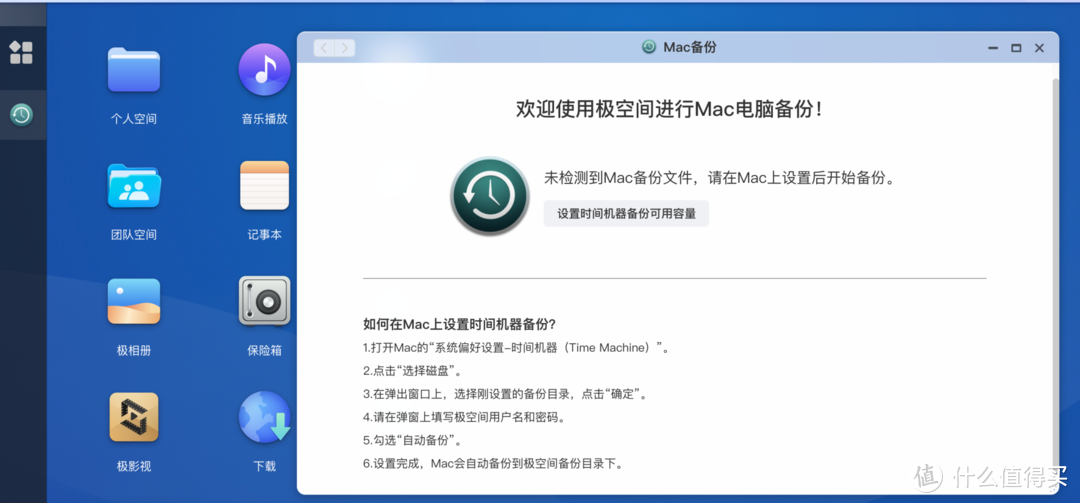
最后。针对平时手机使用。也提供了手机备份的功能。除了相册之外。微信文件、手机文件都可以一键上传。
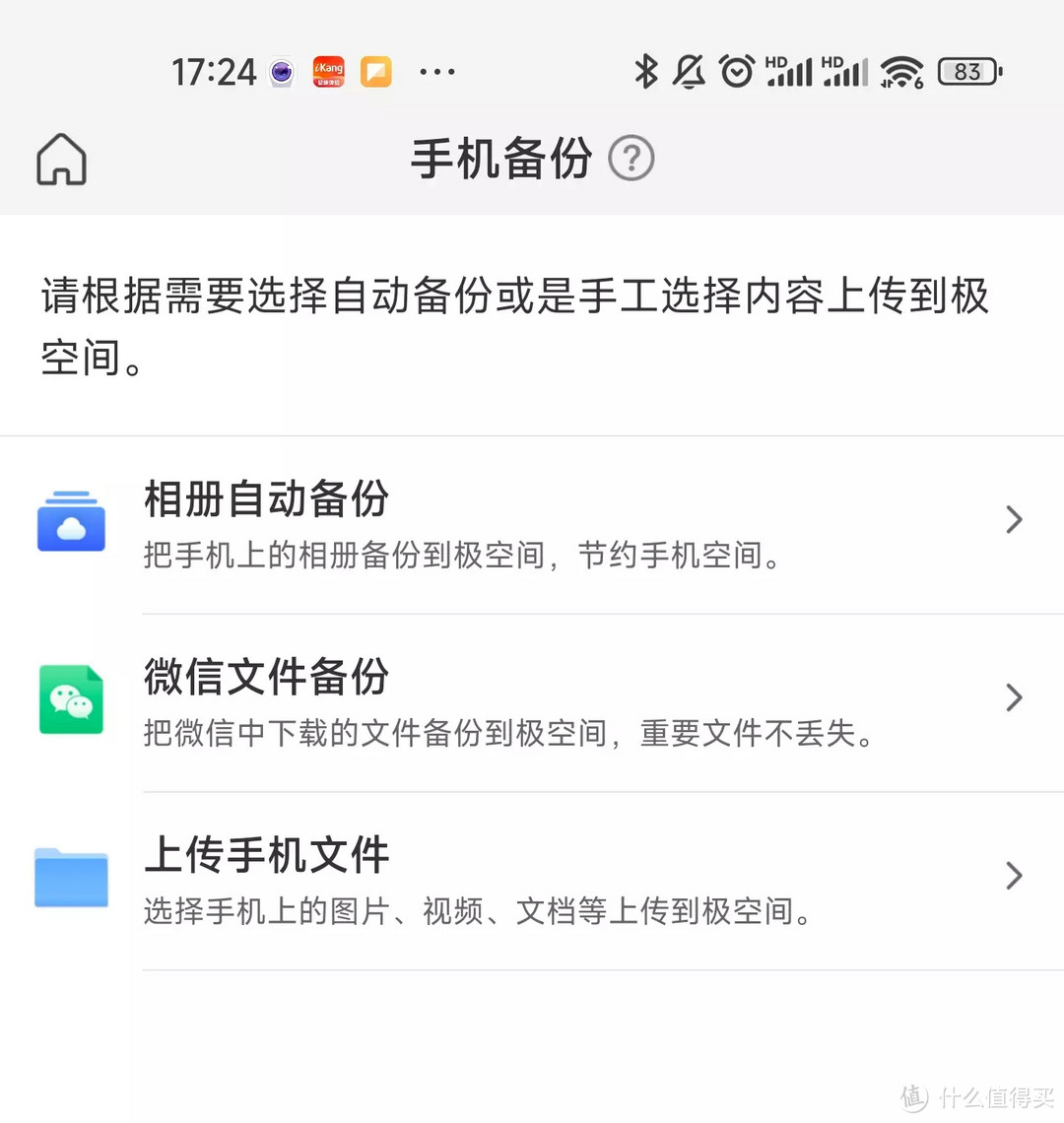
其他
除此之外。其实还有着许许多多其他支持的功能。比如类似影视管理系统的音乐管理系统、整合电子书的极阅读等。但由于剁手回家使用的时间还不够长。只能说有待进一步挖掘了。

而同时。因为自带docker的能力。所以极空间
未来也有很多的折腾空间。虽然小白如我还需要很久才能继续进步。但我可以不要。你不能没有。对不。
总结一下
写到这里。一位NAS小白的初体验也终于到了尾声。希望这篇用词尚且稚嫩、原理并不艰深的小小攻略能得到大家的认可。也能帮助一些和我一样零基础的朋友排雷或者入坑。

总结一下我自己对于人生首台NAS设备极空间Z4的直观感受。简单来说就是一个字:很满意(数学老师暴怒!)
产品设计科技感十足。用料扎实。从外观到内部堆料结合这个性价比都让人满意
极空间软件多端体验都很完善。上手难度超低。新手零门槛
极影音很香。彻底改变了我目前的电影管理与体验系统。4K大法好
客户服务高效且热情。不管是400客服电话还是在线助手。秒回。秒解决问题
尽管我自己初步研究并上手NAS。获得了很好的体验。但我还是要劝你先想清楚。是不是真正需要一台NAS设备来管理、存储、消费家庭的数据。毕竟设备加硬盘也是小几千的投资。如果你的答案是Yes。那么这篇攻略可能正正好适合你。0档起步也能火花带闪电。
毕竟。NAS的好。谁用谁知道。

作者声明本文无利益相关。欢迎值友理性交流。和谐讨论~
其他人还看了
杀疯了!两千元档,N5105、双M2、4盘位、8G内存,绿联DX4600使用体验与评测
 打赏给作者
打赏给作者
郑重声明:本文“网络纯小白一天搞定NAS,谈谈零门槛搭建攻略+神器有多香”,https://nmgjrty.com/cunchusb_393254.html内容,由木有灵魂提供发布,请自行判断内容优劣。

- 全部评论(0)
-
 内存卡怎么选?详解TF、SD卡参数标准带你避坑!
内存卡怎么选?详解TF、SD卡参数标准带你避坑! -
 包括物理黑群迁移、升级、硬解等
包括物理黑群迁移、升级、硬解等 -
 绿联DX4600
绿联DX4600 -
 杀疯了!两千元档,N5105、双M2、4盘位、8G内存,绿联DX4600使用体验与评测
杀疯了!两千元档,N5105、双M2、4盘位、8G内存,绿联DX4600使用体验与评测 -
 群晖安装迅雷下载套件
群晖安装迅雷下载套件 -
 DX4600
DX4600 -
 ESXI丨VMwareWorkstationPro
ESXI丨VMwareWorkstationPro -
 非专业对ikuai和openwrt软交换性能测试
非专业对ikuai和openwrt软交换性能测试 -
 遇强越强的绿联私有云DX4600,可兼顾性能与易用
遇强越强的绿联私有云DX4600,可兼顾性能与易用 -
 秒速快传、稳定可靠,奥睿科快闪u盘体验
秒速快传、稳定可靠,奥睿科快闪u盘体验 -
 不许有人不知道!2022年多次复购和新拔草成功的10件品质好物
不许有人不知道!2022年多次复购和新拔草成功的10件品质好物 -
 C快闪U盘更适合你,小巧而高速
C快闪U盘更适合你,小巧而高速 -
 NAS的(unraid)
NAS的(unraid) -
 N5105软路由跑不满25G,软路由还是要自己配还能兼容HTPC和客厅游戏机
N5105软路由跑不满25G,软路由还是要自己配还能兼容HTPC和客厅游戏机 -
 为什么我们需要docker
为什么我们需要docker -
 初上手及购买建议
初上手及购买建议
最新更新
推荐阅读
猜你喜欢
- [NAS存储]docke安装typecho导航主题webstack
- [NAS存储]群晖硬盘架修复手记
- [NAS存储]ZFSmirror磁盘分区损坏后的恢复
- [NAS存储]网络存储篇
- 4K摄影伴侣,同价位最具性价比的雷克沙1800XSD卡
- 京东百元补贴给力!5毛1G的三星EVO高速存储卡
- 海康威视X304金属64GU盘
- 下载器实现硬链接搭建教程
- 希捷计划2026年推50TB机械硬盘:两大绝技 速度翻倍
- 用个10年没问题,影驰战将SSD耐久性折磨测试(3/5最终更新)
- 2022年固态硬盘主控产能缺口高达3成,28nm制程最吃紧
- 傲腾内存价格流出:每GB最低35元,最高容量512GB
- 三星量产eMRAM存储器:比eFlash快1000倍,功耗更低
- 将Windows电脑作为伪NAS,共享视频给局域网内的手机/平板/电视观看
- 为radarr/sonarr设置一个实用的前端页面:JellySeerr项目安装与使用

 大家电
大家电  厨卫家电
厨卫家电  生活电器
生活电器  健康电器
健康电器  数码产品
数码产品  五金电器
五金电器  生活用品
生活用品  好物推荐
好物推荐  网站首页
网站首页



